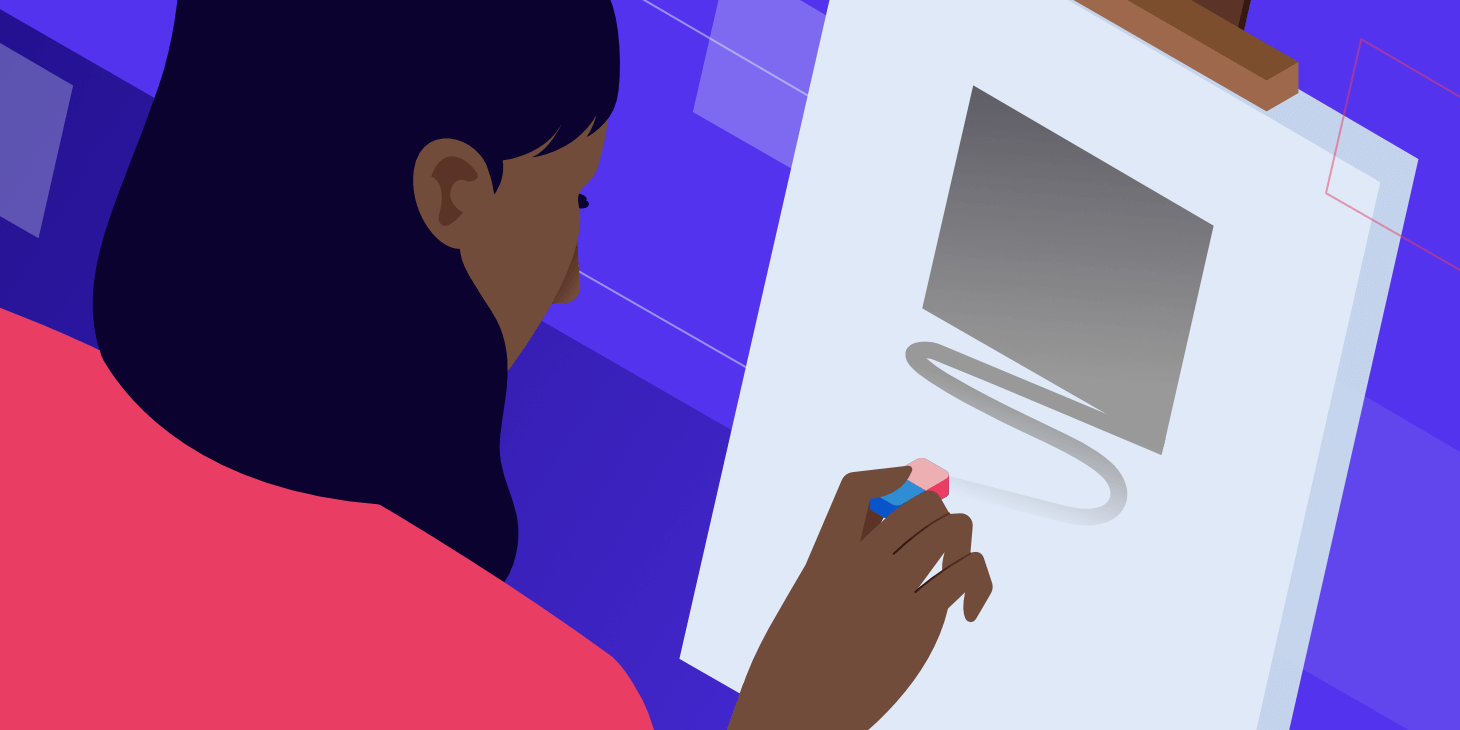¿Te has preguntado alguna vez cómo eliminar categorías en WordPress? ¿Y qué pasa con la creación y edición de categorías, o con el movimiento de entradas de una categoría a otra?
En esta guía, te explicamos cómo manejar todos los aspectos de la gestión de categorías.
Mira Nuestro Videotutorial para Eliminar las Categorías de WordPress
Pero primero, ¿qué es una categoría de WordPress?
Las categorías de WordPress son funciones de taxonomía en el panel de control de WordPress que permiten a los usuarios organizar tipos específicos de contenido, principalmente entradas. Las categorías son etiquetas generales para grupos de entradas. Benefician tanto a los desarrolladores como a los visitantes del sitio web, ya que los desarrolladores pueden estructurar mejor su contenido y los visitantes tienen más oportunidades de navegación fuera del menú principal.
También puedes formar jerarquías con las categorías añadiendo categorías padre que contengan varias categorías regulares. WordPress almacena estas jerarquías de categorías en los archivos de temas y funciones.
Cualquier usuario de WordPress puede añadir, editar o eliminar categorías y colocar entradas individuales de WordPress dentro de esas categorías.
Aquí tienes un ejemplo de categorías de un blog de comida:
- Platos Principales
- Snacks
- Aperitivos
- Ensaladas
- Postres
- Desayunos
Las categorías varían en función del tema de un sitio, pero suelen funcionar como grupos generales para una colección de entradas de blog. Algunos plugins también ofrecen sus propios tipos de categorías, como las categorías para los productos de WooCommerce. WordPress suele lanzar nuevas actualizaciones de las categorías, haciéndolas cada vez más potentes (como con los filtros de categorías para las query loops en WordPress 5.8).
Sigue leyendo para aprender a eliminar categorías en WordPress (¡y también a añadirlas y editarlas!)
Cómo Eliminar Categorías en WordPress
Los usuarios pueden eliminar las categorías de WordPress de dos maneras: eliminándolas una a una o eliminándolas en bloque de la lista de categorías de WordPress.
Aprende a eliminar categorías en WordPress utilizando los dos métodos siguientes.
Cómo Eliminar una Categoría Individual en WordPress
Suponiendo que ya tienes algunas categorías habilitadas en WordPress, la forma más rápida de eliminar una o dos de ellas es pasando por la sección básica de Categorías de WordPress.
Ve a Entradas > Categorías en el panel de control de WordPress.
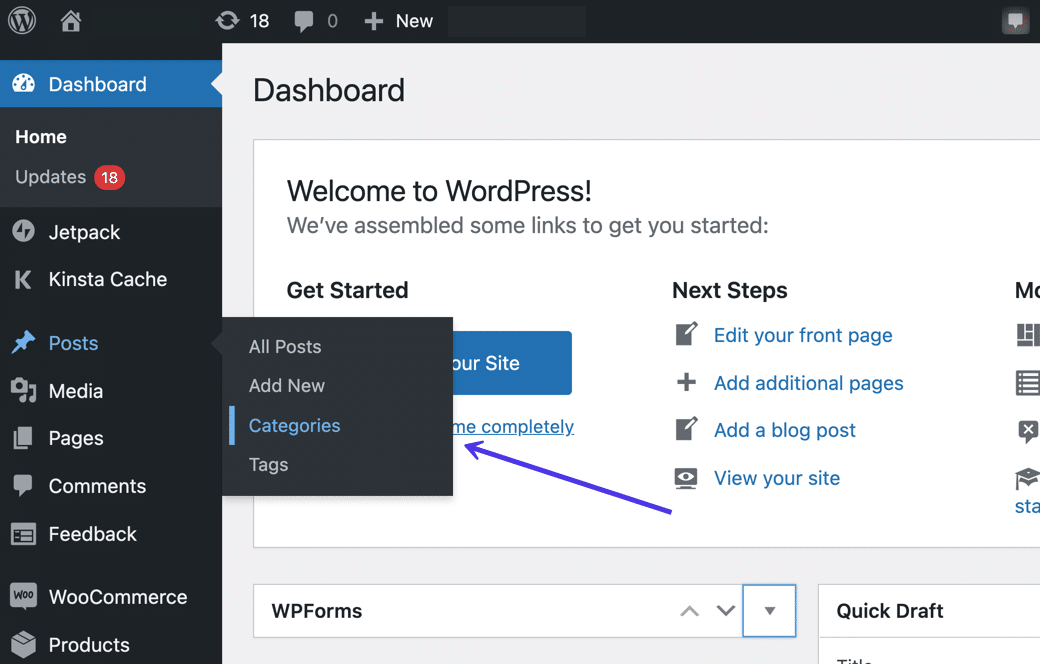
Esta sección de WordPress muestra una lista de las categorías actuales, junto con una sección a la izquierda para crear una nueva categoría.
En este momento estamos hablando de eliminar categorías, así que sólo tendrás que utilizar la lista de categorías de la derecha.
Una forma de eliminar una categoría individual es desplazarse sobre la categoría en cuestión y seleccionar el enlace Eliminar que aparece. Así te deshaces instantáneamente de la categoría después de aceptar un aviso de confirmación.
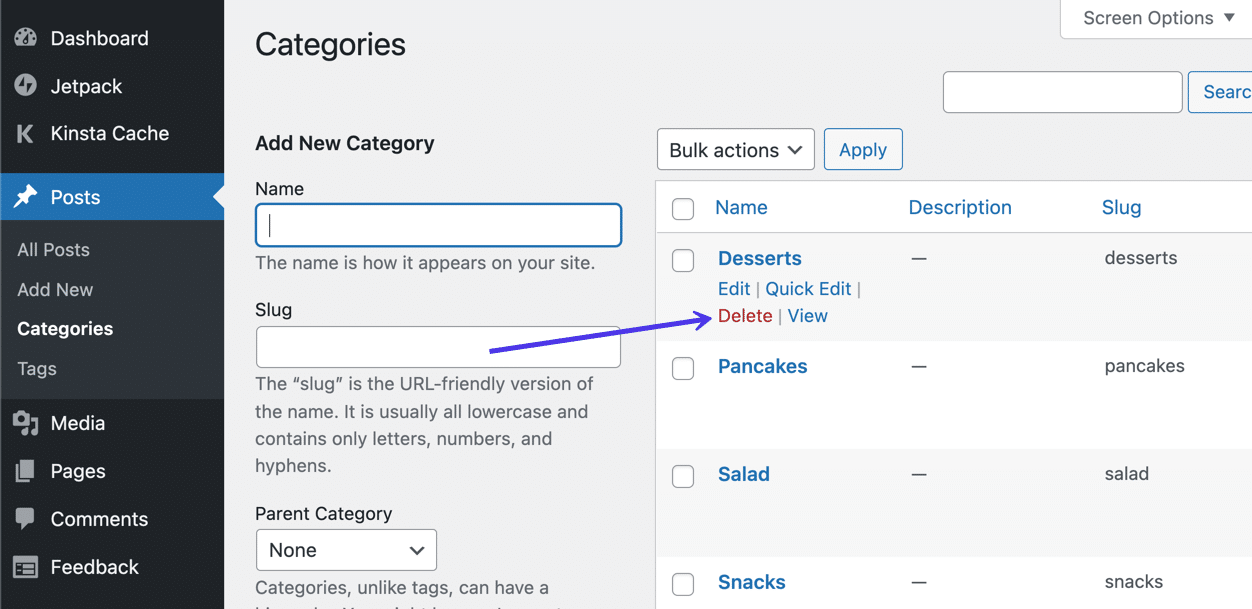
Otra forma de eliminar una categoría es desde la misma página. Esta vez, se trata de abrir la página completa de Editar Categoría . Para ello, haz clic en el nombre de la categoría que quieres eliminar.
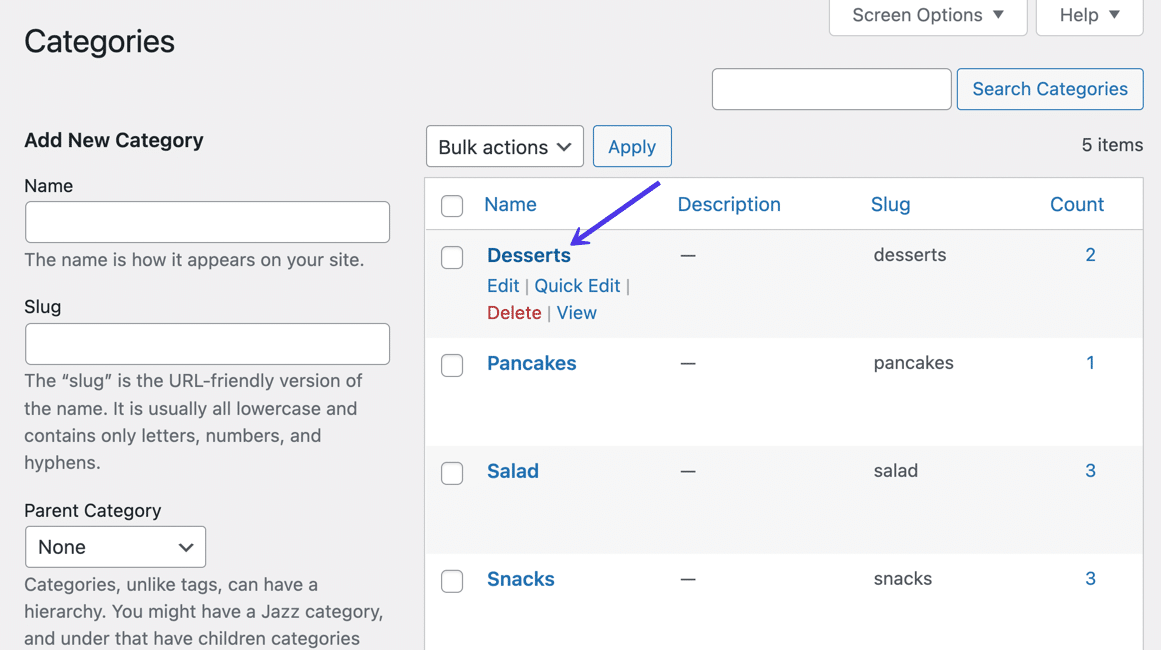
Localiza y haz clic en el enlace rojo «Eliminar » en la parte inferior de la página.
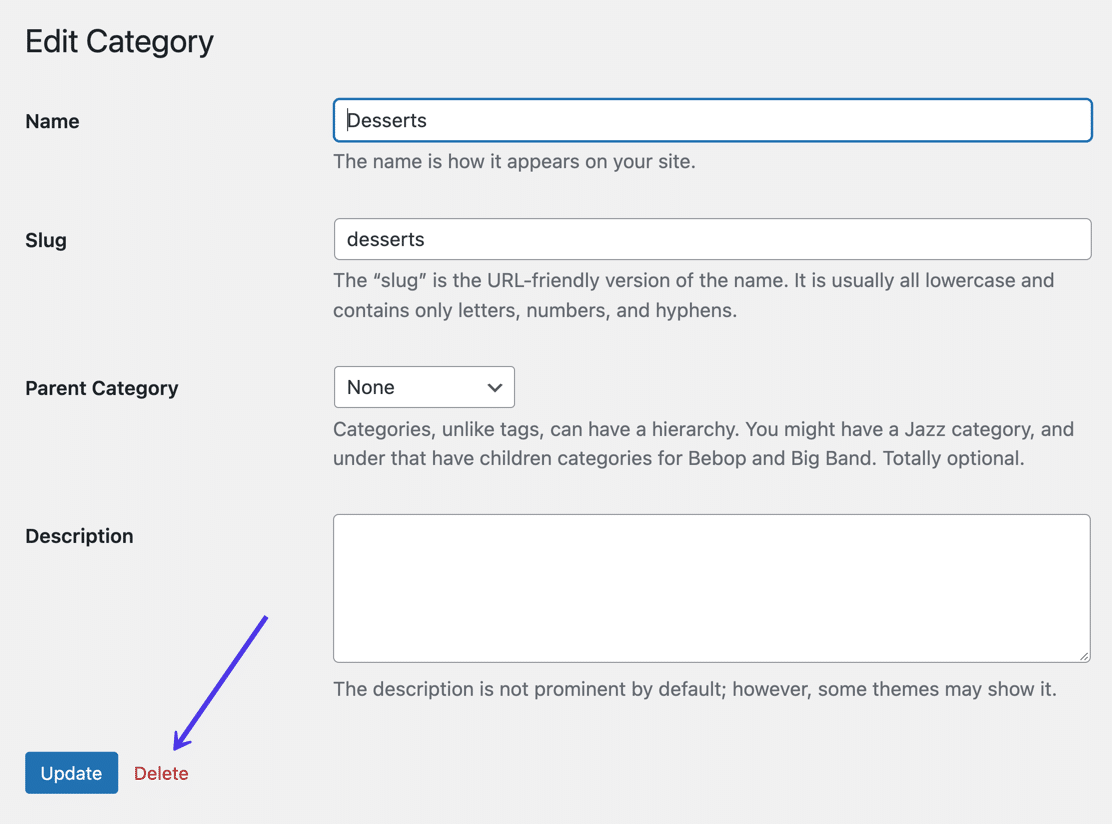
Cómo Eliminar Categorías en Lote
También es posible eliminar las categorías de WordPress de forma masiva. De forma similar al método anterior de eliminación uno a uno, los usuarios pueden eliminar en lote yendo a Entradas > Categorías.
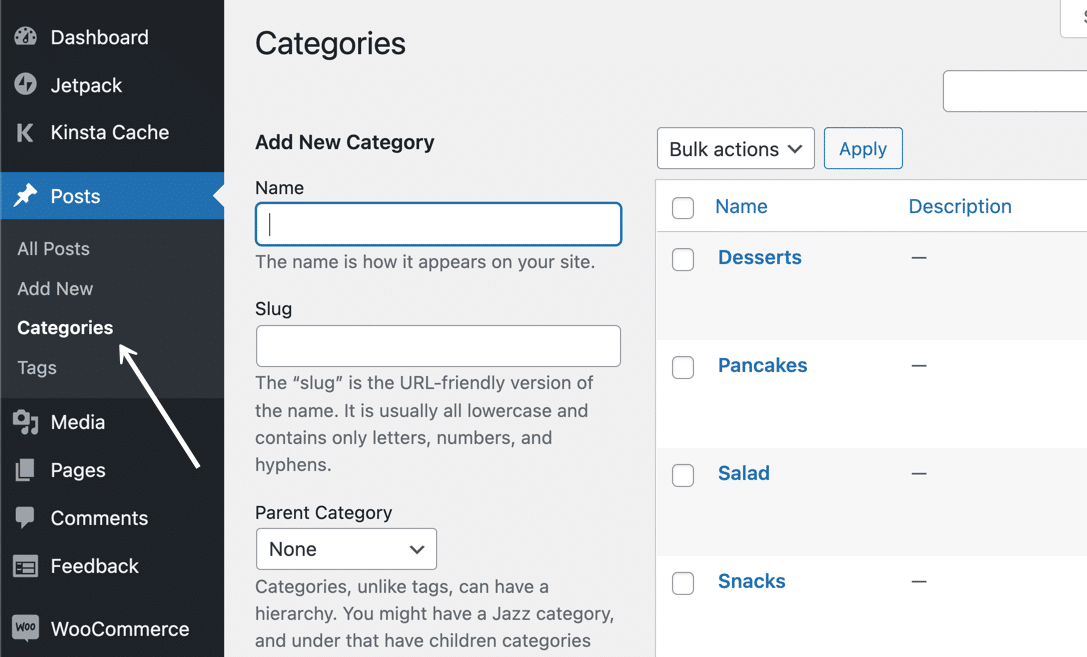
Para iniciar una eliminación en lote de categorías, empieza a marcar las casillas junto a las categorías que deseas eliminar. Selecciona todas las que quieras.
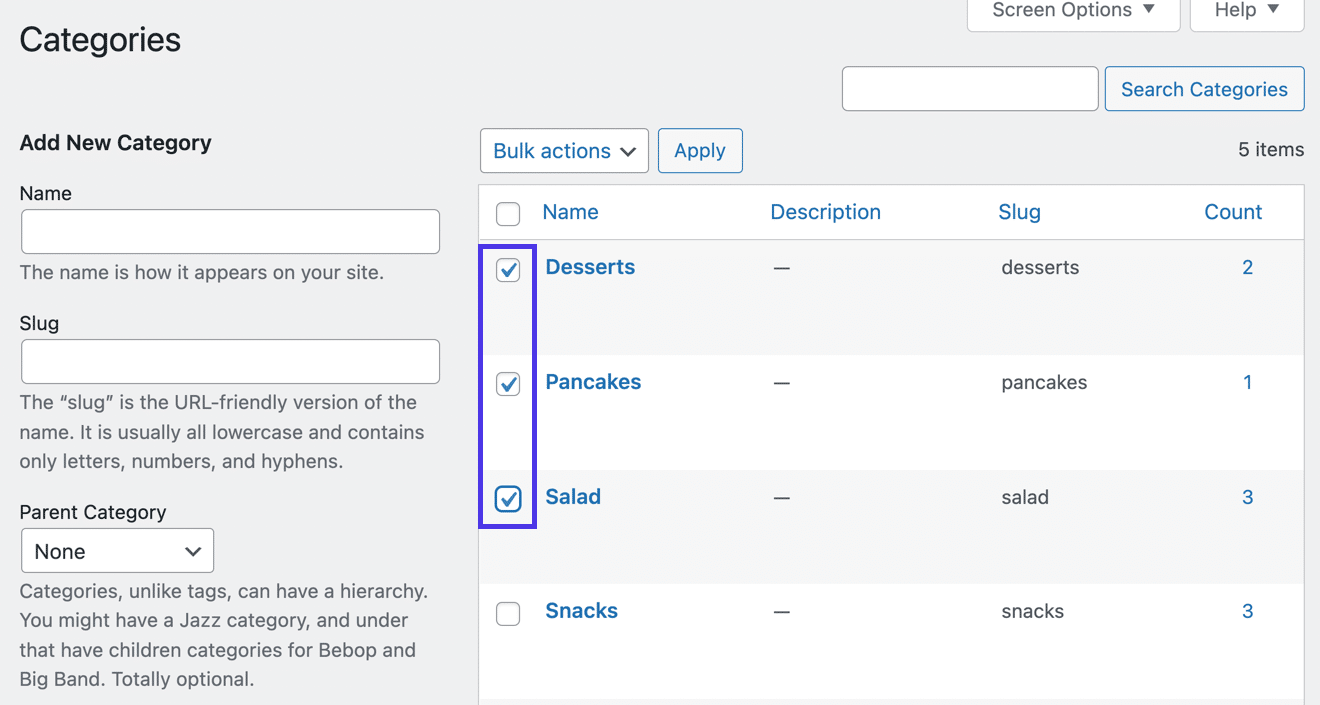
Pulsa la pestaña Acciones en lote y elige Eliminar en el menú desplegable.
Después, haz clic en el botón Aplicar para finalizar el proceso.
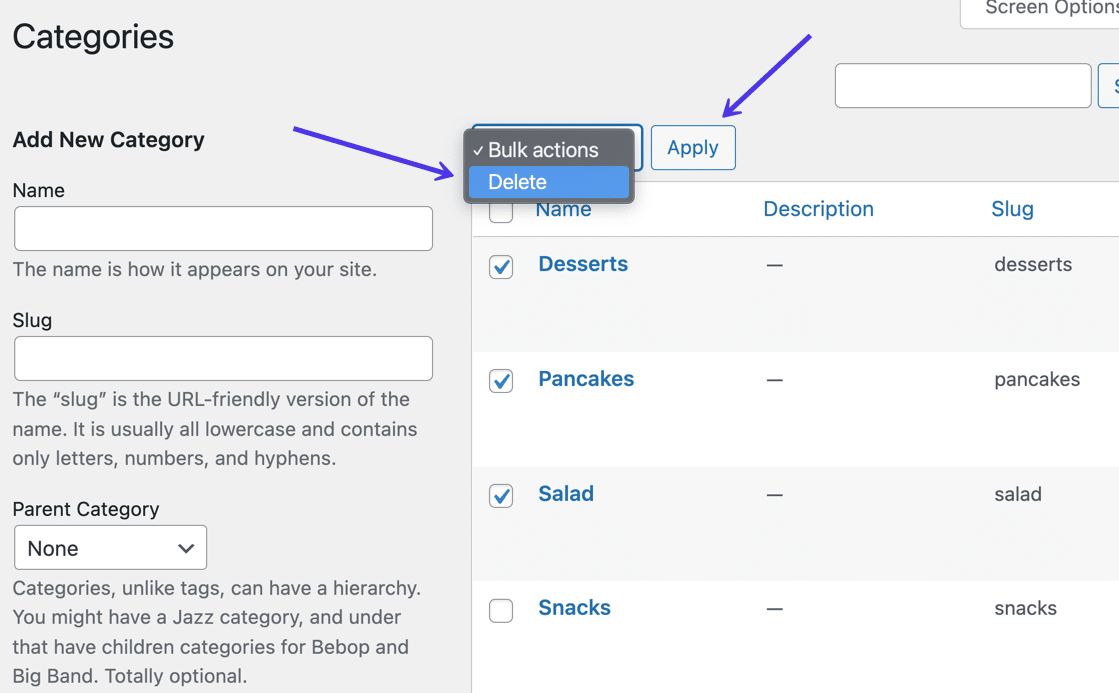
La eliminación en lote de categorías también te pide que confirmes esta acción. Después de hacerlo, verás un mensaje de Categorías eliminadas en la parte superior de tu panel de control.
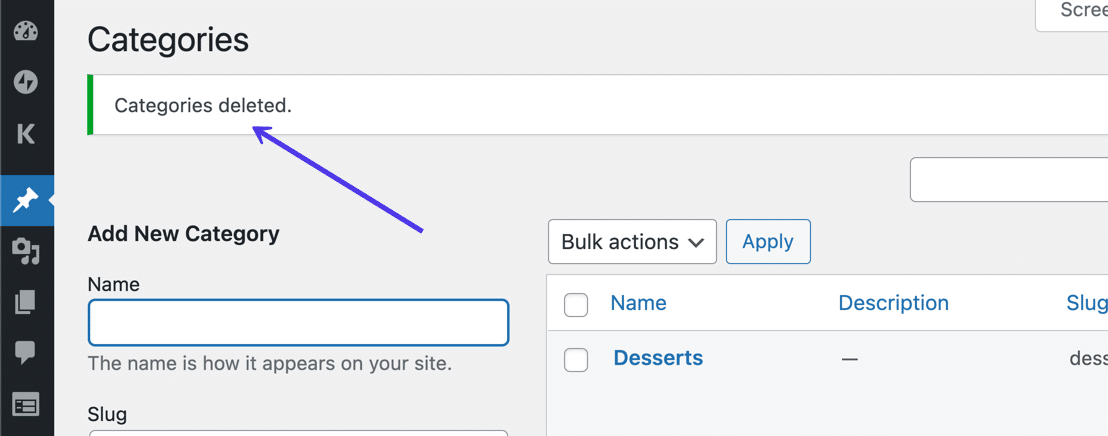
¿Se Puede Deshacer la Eliminación (Restaurar) de una Categoría?
Esta es una pregunta válida, ya que WordPress ofrece en realidad las secciones Papelera en Entradas y Papelera en Páginas para restaurar esos elementos.
Sin embargo, las categorías carecen de esa misma función.
No hay forma de recuperar o deshacer la eliminación de una categoría después de haberla eliminado de WordPress. Si eliminas accidentalmente una categoría, te recomendamos que crees una nueva con el mismo nombre; entonces podrás volver a añadir las entradas enviadas a la categoría Sin categoría debido a la eliminación.
¿Qué Ocurre con las Entradas Cuando Eliminas sus Categorías Asignadas?
El objetivo principal de una categoría es añadir publicaciones a la categoría para mejorar la organización. Sin embargo, esto puede hacer que te preguntes, ¿qué ocurre con las entradas de una categoría una vez que las eliminas de WordPress?
¿Desaparecen también esas entradas del blog?
No. Todas las entradas de WordPress permanecen intactas después de eliminar sus categorías.
Sin embargo, ya no tienen una categoría asignada. Esas categorías se mueven a la categoría predeterminada Sin categoría. Todos los sitios de WordPress comienzan con esta categoría por defecto.
Por ejemplo, a continuación tenemos dos entradas en la categoría Cursos principales. Pero vamos a eliminar esa categoría.
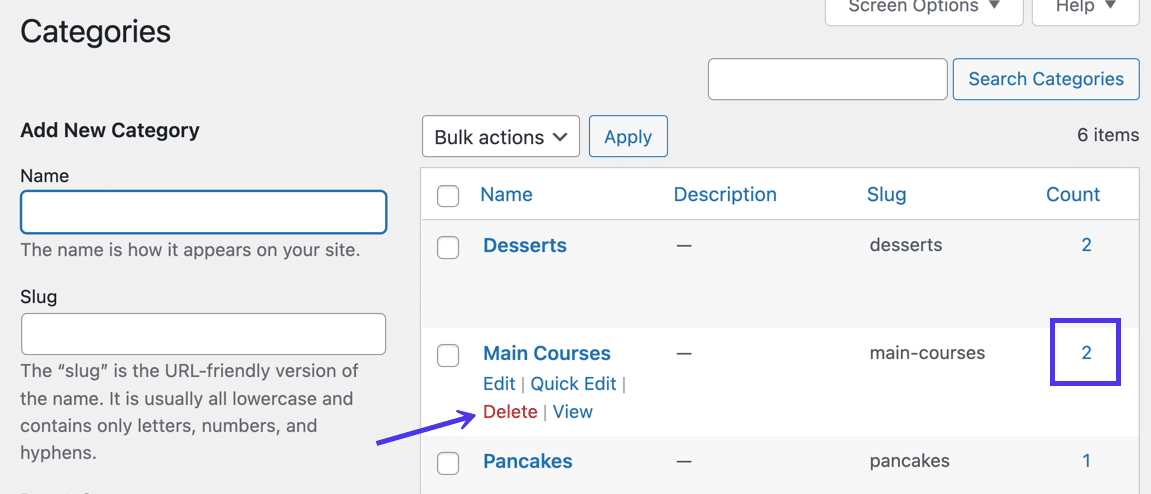
Tras la eliminación, esas dos entradas pasan a la sección Sin categoría (es la categoría de entrada por defecto).
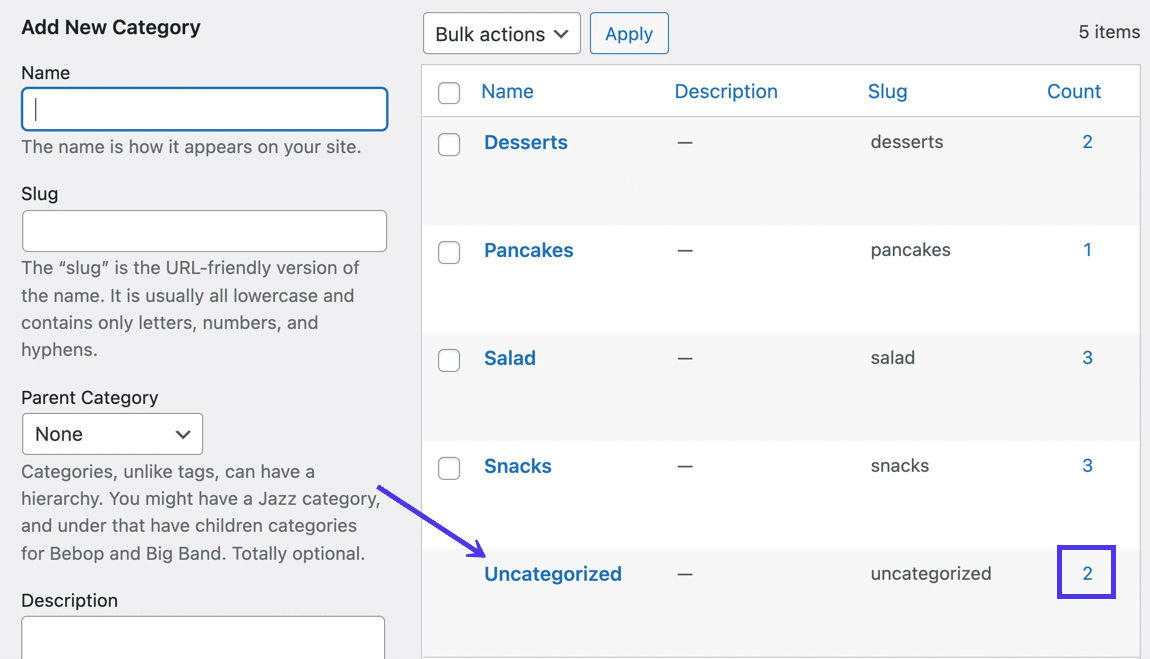
Si prefieres cambiar la categoría por defecto de las entradas a algo más específico, ve a Configuración > Escritura.
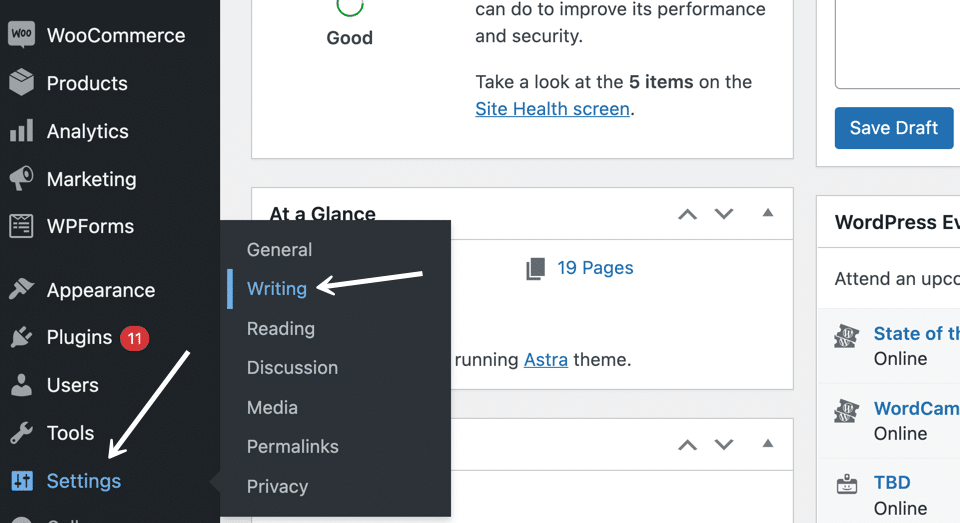
Busca el campo Categoría de Entradas por Defecto en la página de Ajustes de escritura.
Haz clic en el campo desplegable para elegir una de las otras categorías que hayas creado en tu sitio.
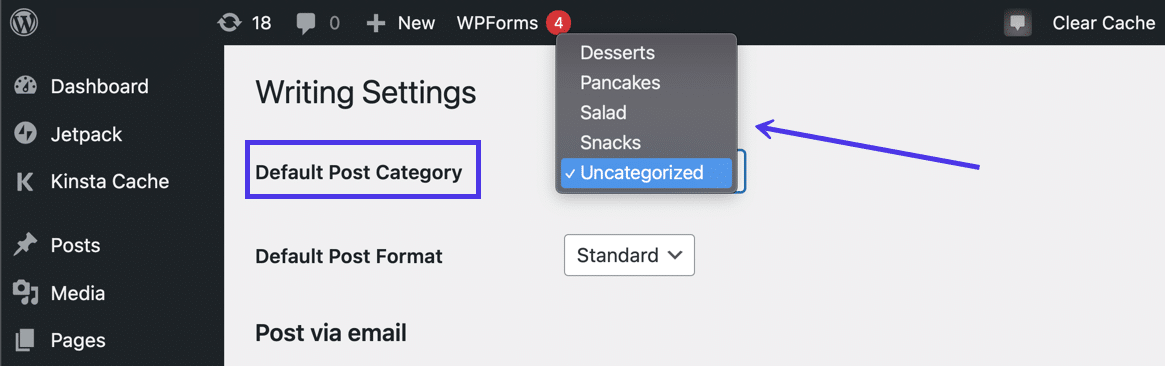
Cómo Editar Categorías en WordPress
A veces puede que sólo necesites editar una categoría en lugar de eliminarla. En ese caso, utiliza los siguientes métodos para cambiar la información de las categorías creadas previamente en WordPress.
Métodos de Edición
Hay dos opciones principales para editar categorías en WordPress. Echemos un vistazo a ambas.
1. Utilizar la Opción de Edición Rápida
La opción de edición rápida está disponible para todas las categorías actuales de tu sitio de WordPress. Te permite editar partes simples de una categoría como el nombre y el slug, pero nada más.
Ve a Entradas > Categorías para empezar.
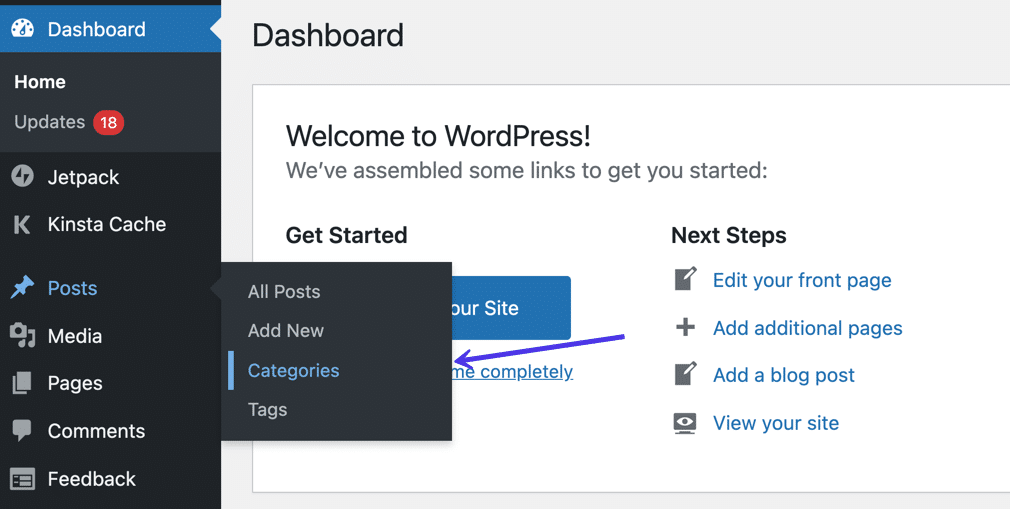
Mira la lista de categorías de la derecha. Desplázate sobre la categoría que quieres editar; esto debería mostrar varios enlaces, uno de los cuales es la opción de Edición Rápida. Haz clic en ella para continuar.
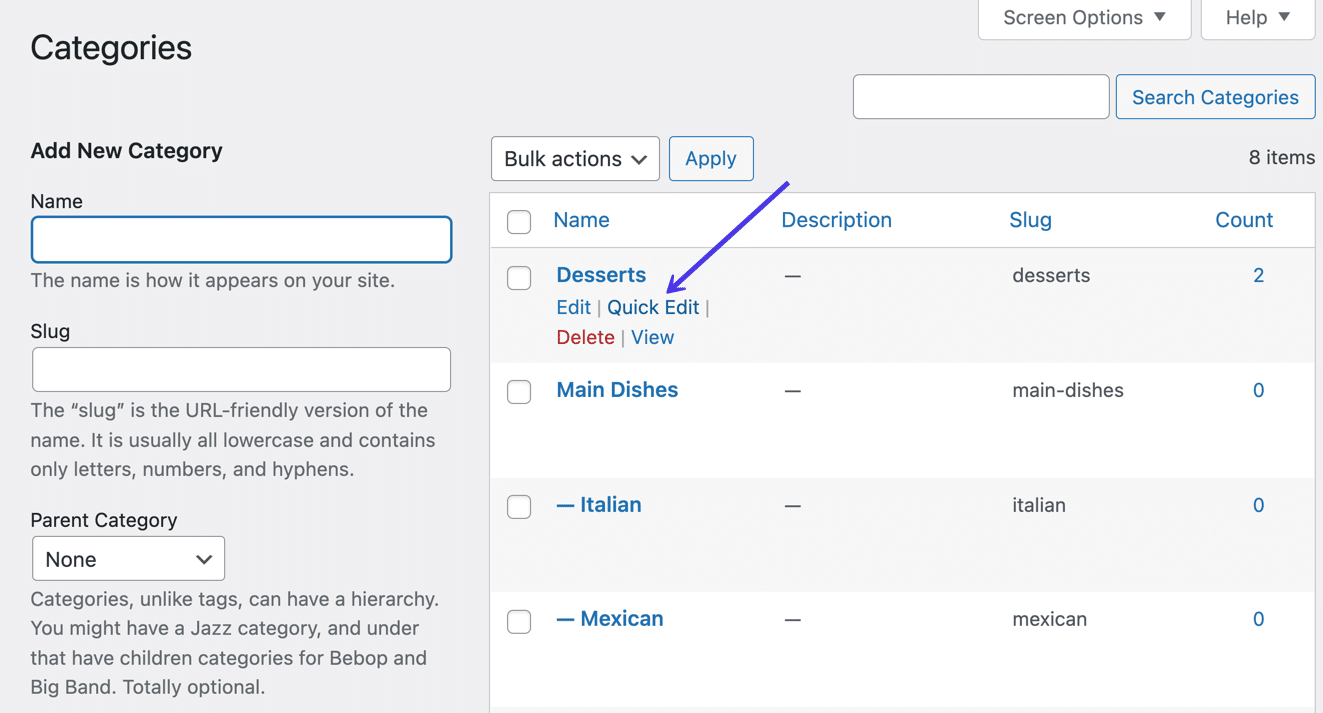
El módulo de Edición Rápida no te saca de la página, sino que te permite cambiar partes de la categoría en la misma área del panel de control. Puedes editar los campos Nombre y Slug de la categoría. Los campos como Categoría Padre y Descripción no están disponibles a través del método de Edición Rápida.
Haz clic en el botón Actualizar categoría para guardar lo que has editado.
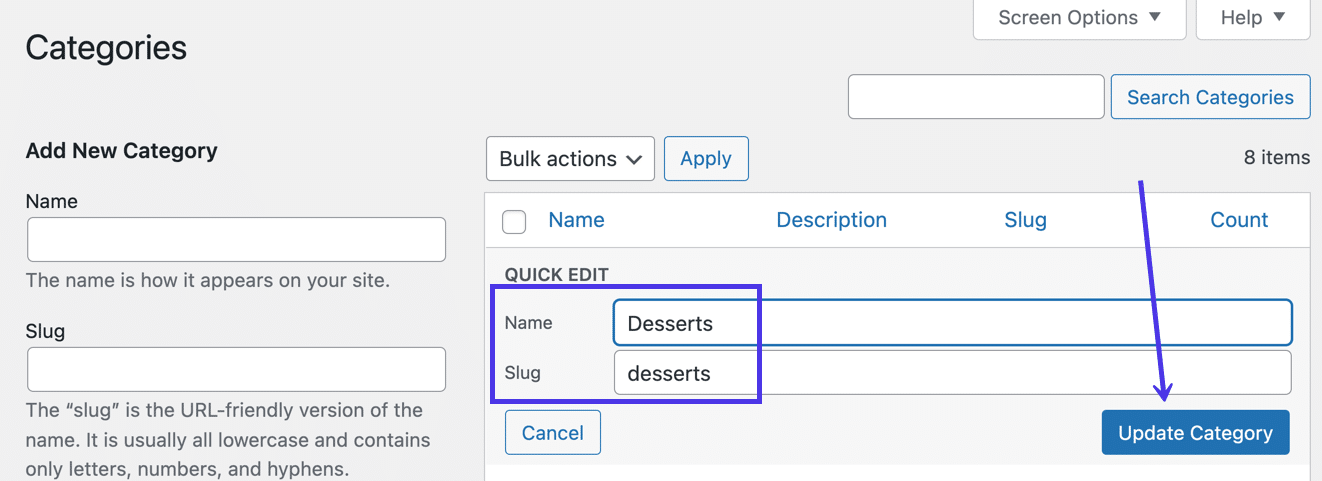
4. Utiliza la Página de Edición de la Categoría
Cada categoría también tiene una página de Editar Categoría para hacer algunos cambios más, además de los campos Nombre y Slug.
Al igual que con el otro método, ve a Entradas > Categorías, y luego haz clic en el nombre de la categoría que necesites editar.
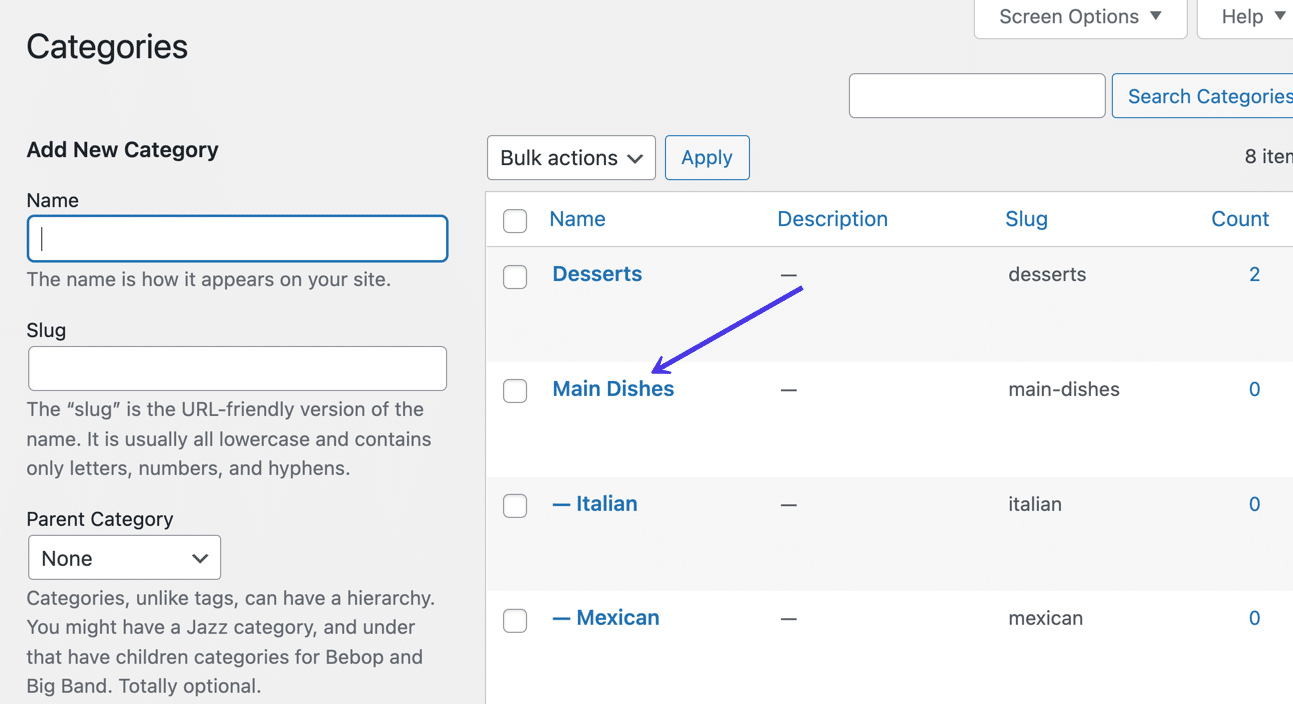
La página de Editar la Categoría proporciona campos para el Nombre, Slug, Categoría Principal y la Descripción. Cambia cualquiera de ellos como quieras.
- El campo Nombre indica cómo se mostrará tu categoría tanto en el frontend como en el backend de tu sitio, por lo que los visitantes del sitio web lo verán.
- Un Slug es la versión amigable de la URL del nombre, que se coloca al final de la URL única de la categoría.
- Una Categoría Principal sirve para construir una jerarquía con tus categorías, donde colocas varias categorías bajo una categoría principal.
- La Descripción no se muestra en el frontend por defecto, pero muchos temas te permiten utilizarla como explicación en el frontend de la página de la categoría.
Una vez que hayas hecho las modificaciones, haz clic en el botón Actualizar para guardar los cambios.
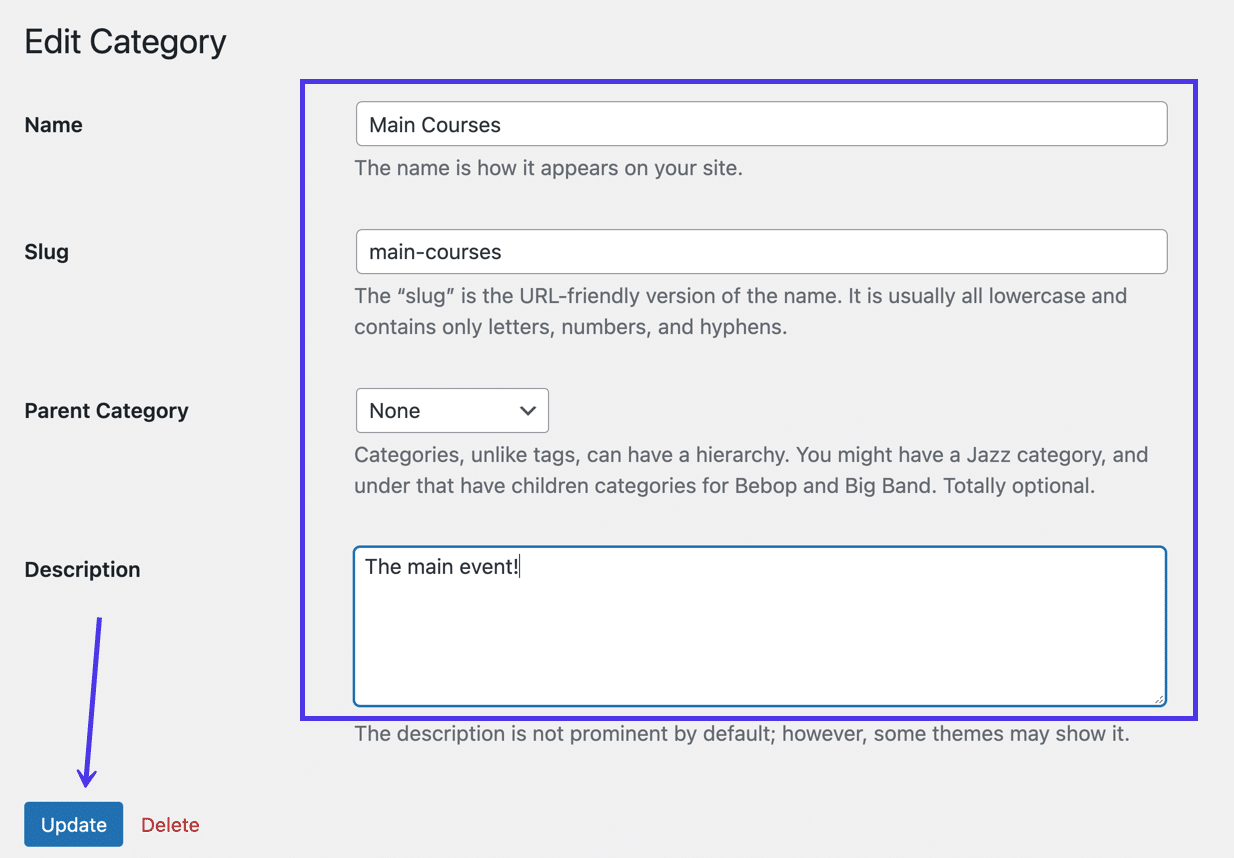
Cómo Editar o Eliminar la Base de la Categoría de una URL
WordPress añade lo que se llama una «base de categoría» a las URL de las categorías. Esto significa que todas las URL de categoría no sólo tienen el slug al final de la URL, sino también algún texto extra para mostrar que se trata de una página de categoría.
Puede ser algo así: www.example.com/categoria/nombrecategoria/ siendo /categoria/ la base de la categoría justo antes del nombre de la categoría. Para WooCommerce, se utiliza /categoria-producto/.
Sin embargo, puede parecer que esto complica tus URLs o no va bien con tu estructura de enlaces permanentes. Si ese es el caso, considera la posibilidad de editar u omitir la base de categoría de tu estructura de enlaces permanentes.
Para eliminar o editar la base de categorías por defecto, ve a Configuración > Enlaces permanentes.
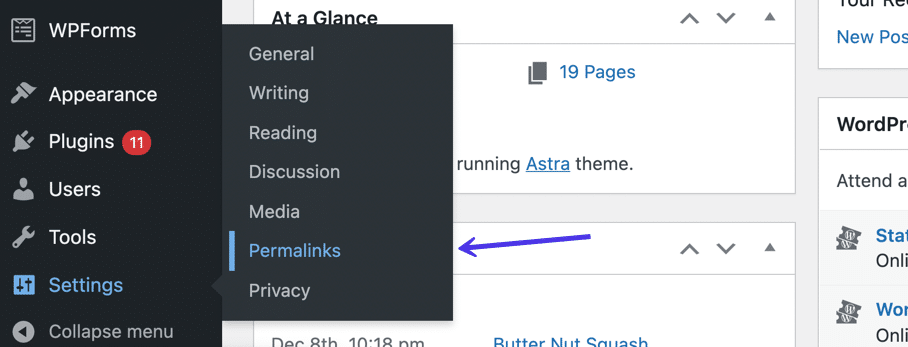
Desplázate hasta la sección «Opcional «. Esta área muestra los campos para establecer o cambiar la base de categorías, junto con las bases de categorías de otros plugins que puedas tener instalados (como de WooCommerce).
Ve al campo Base de la Categoría y elimina o edita lo que hay en el campo.
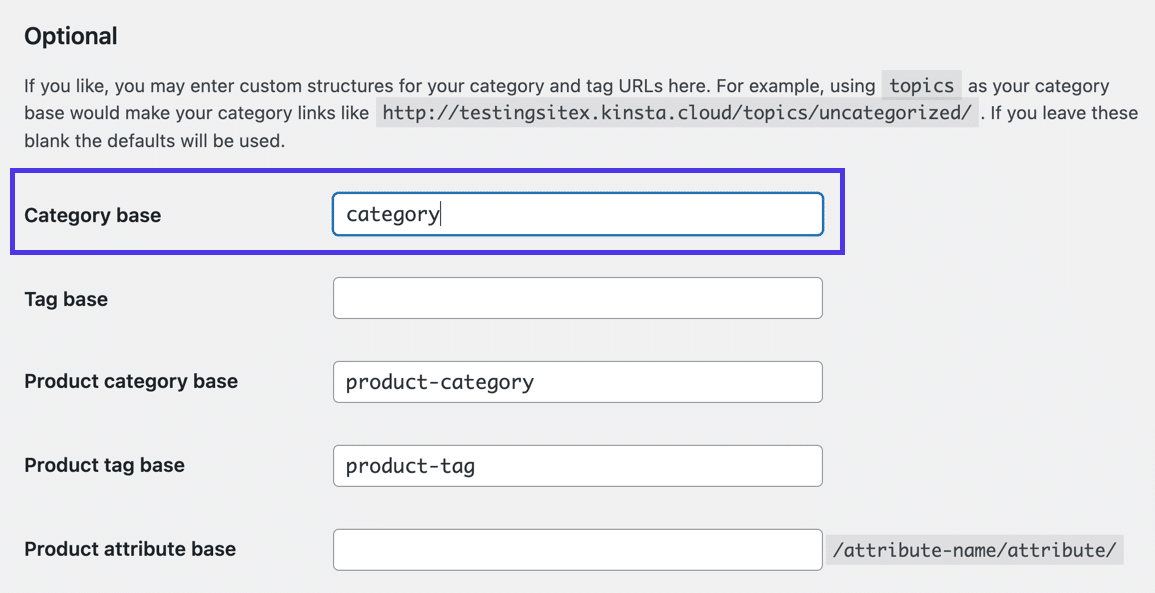
Haz clic en el botón Guardar cambios de la parte inferior cuando hayas terminado.
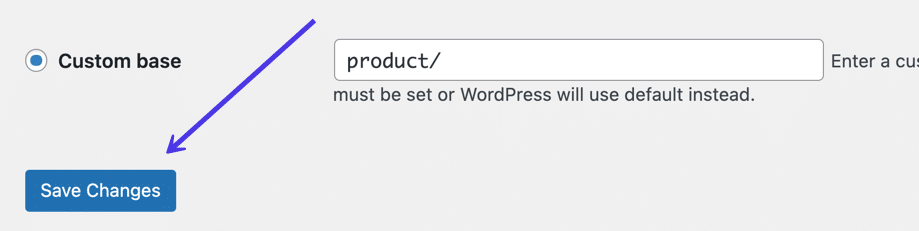
Cómo Eliminar Entradas de una Categoría
Ya has aprendido a eliminar una categoría de WordPress (quitando de esa categoría las entradas asignadas), pero ¿qué pasa con la eliminación de entradas de una categoría para dejarlas sin categoría o cambiarlas a otra categoría?
Echa un vistazo a las siguientes opciones.
Eliminar Entradas de una Categoría con la Herramienta de Edición Rápida
Al igual que las categorías, las entradas también tienen botones de Edición Rápida para realizar cambios instantáneos sin tener que abrir toda la página de Edición de la Entrada.
Para eliminar entradas de una categoría utilizando la herramienta de Edición Rápida, ve a Entradas > Todas las entradas.
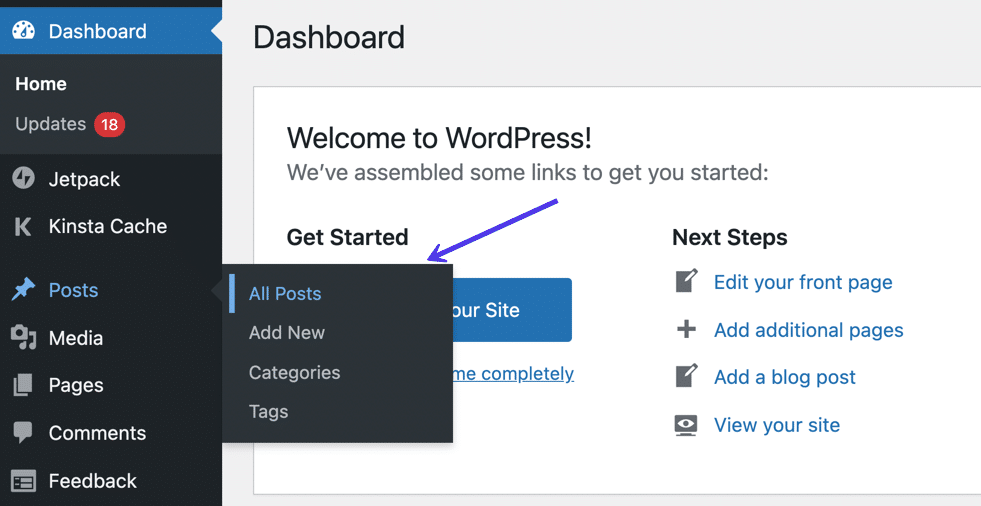
Desplázate por la lista de entradas y encuentra la que quieres eliminar de una categoría.
Mueve el cursor sobre el título de la entrada para que aparezcan varios enlaces, entre ellos la opción de Edición Rápida. Haz clic en ella.
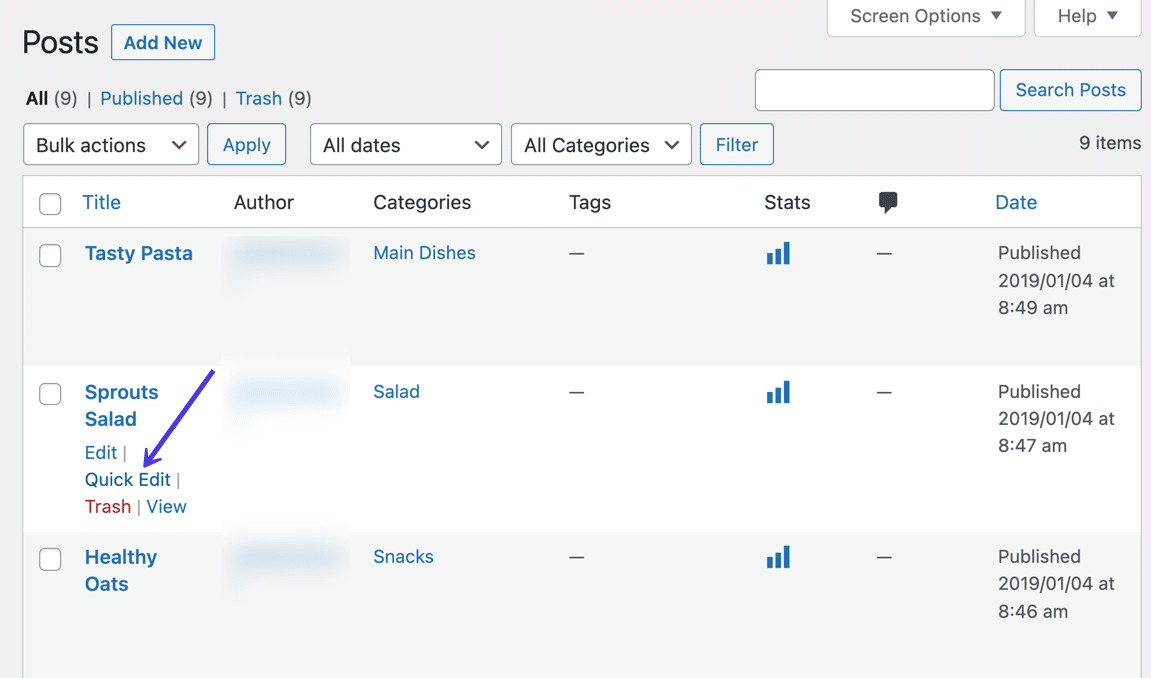
El cuadro de Edición Rápida aparece sólo para esa entrada. Localiza el módulo Categorías y desmarca la casilla de su categoría actual. Puedes marcar una casilla para otra categoría o simplemente dejarla para que se clasifique como Sin categoría.
Haz clic en el botón Actualizar para terminar.

Al eliminar una entrada de una categoría, se cambia su etiqueta en la columna Categorías. Verás la nueva categoría que has seleccionado, o Sin categoría si no has especificado ninguna.
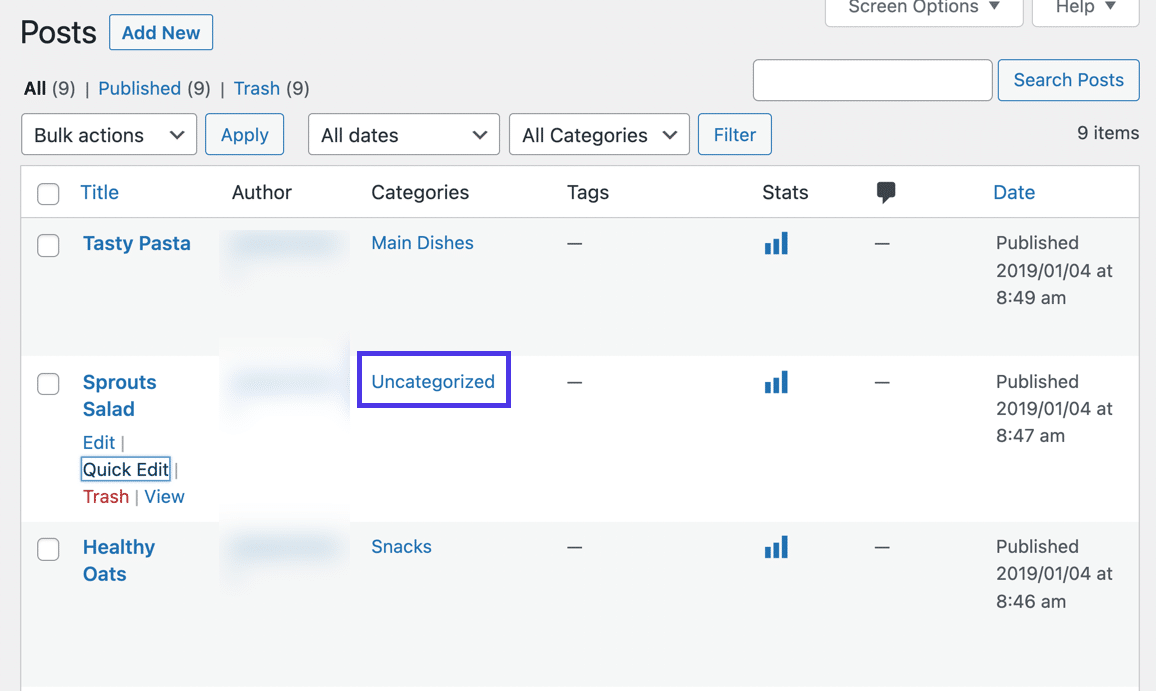
Eliminar Entradas de una Categoría en la Página de Edición de una Entrada
Eliminar la categoría de una entrada es posible dentro del editor de entradas, el área en la que creas el contenido de la entrada, subes fotos y publicas la entrada.
Para llegar allí, ve a Entradas > Todas las Entradas en el panel de control de WordPress.
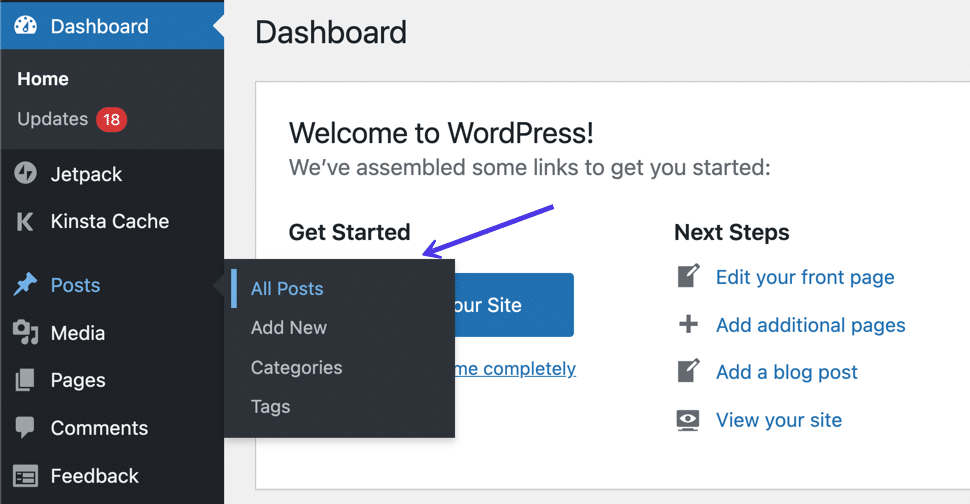
Haz clic en la entrada de la que quieres eliminar una categoría. Esto abre el editor de entradas.
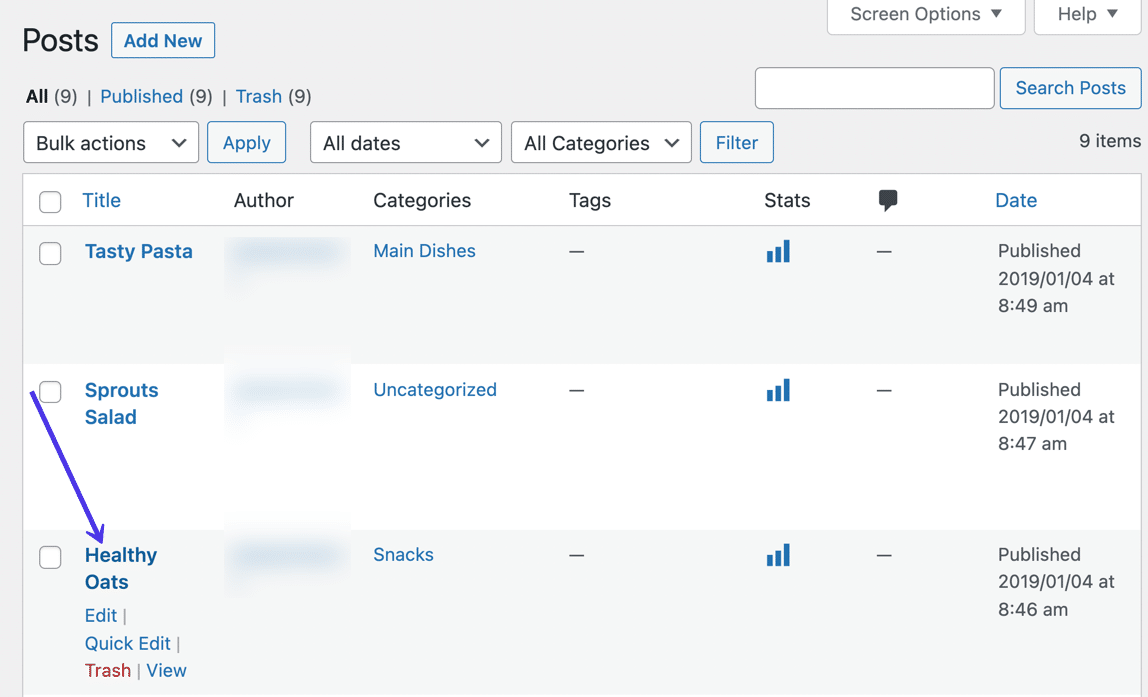
En la parte derecha del editor, desplázate hacia abajo en la pestaña de la entrada para encontrar la sección de Categorías. Localiza la categoría actualmente marcada para esa entrada. Desmarca la categoría. Al igual que con el método anterior para eliminar una categoría de una entrada, puedes seleccionar una nueva categoría o dejarla sin categorizar.
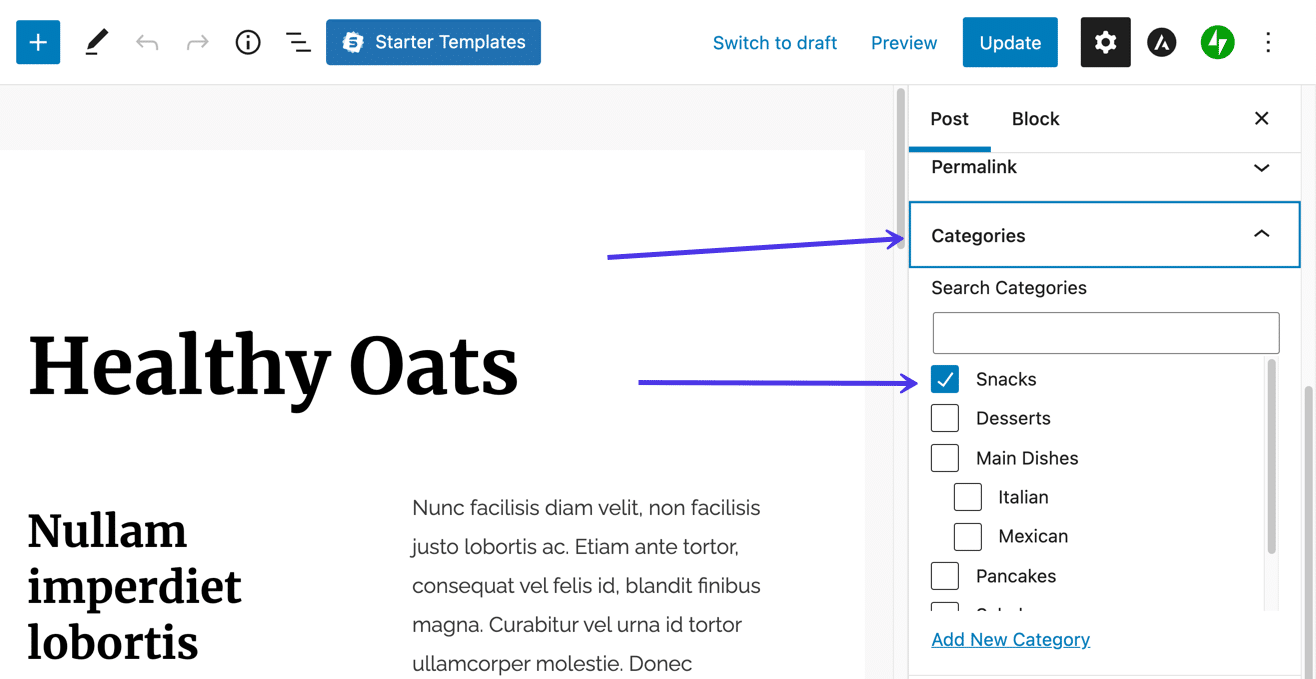
Haz clic en el botón Actualizar cuando hayas terminado.
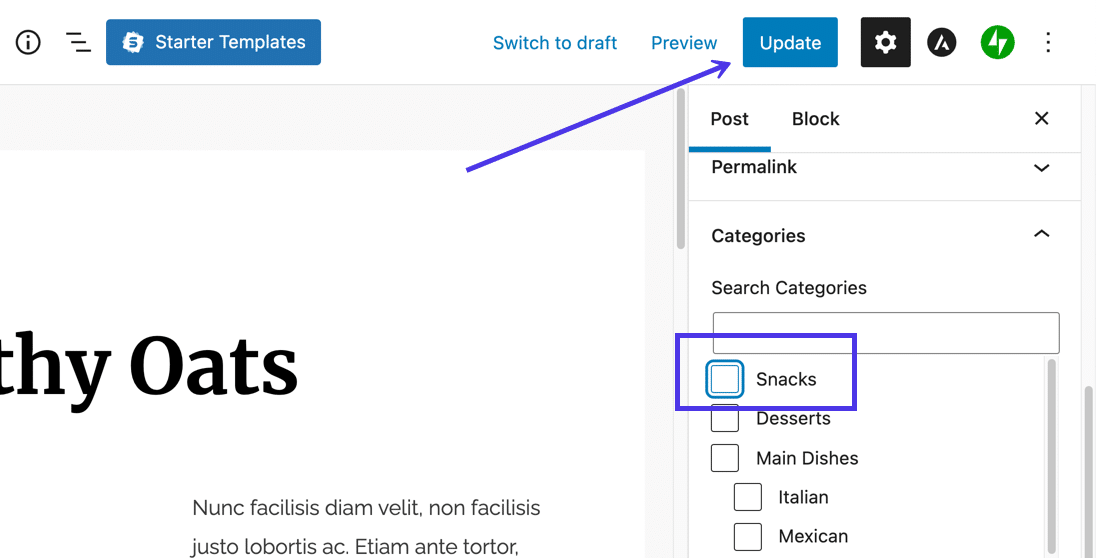
Eliminar Entradas Viendo Todas las Entradas de una Categoría
Una forma rápida de ver todas las entradas de una categoría (y eliminarlas de esa categoría en el proceso) es ir a Entradas > Categorías.
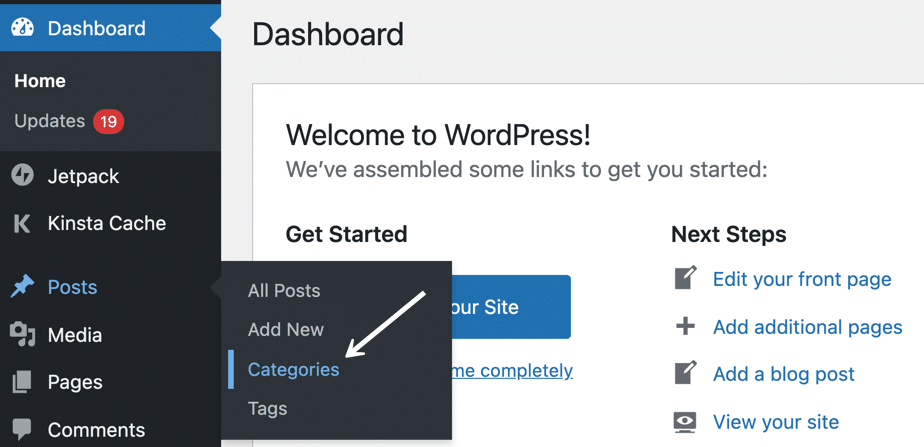
En la lista de categorías, verás que cada categoría tiene una columna llamada cantidad que muestra el número de publicaciones registradas en esa categoría. Son números en los que se puede hacer clic, así que puedes ir a la categoría que quieras y hacer clic en el número que se muestra actualmente.
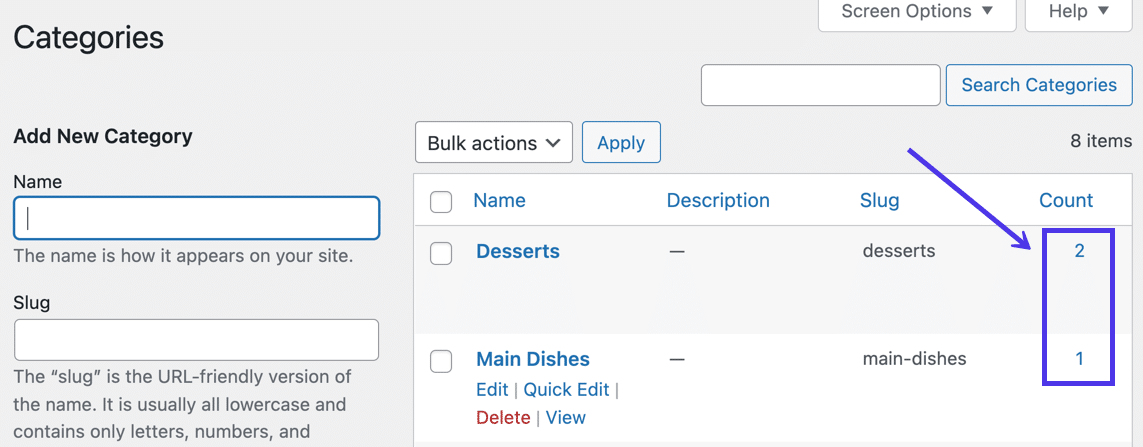
Como resultado, WordPress sólo muestra las entradas etiquetadas bajo esa categoría. Esta área también te permite filtrar en función de la categoría si necesitas cambiar a otra.
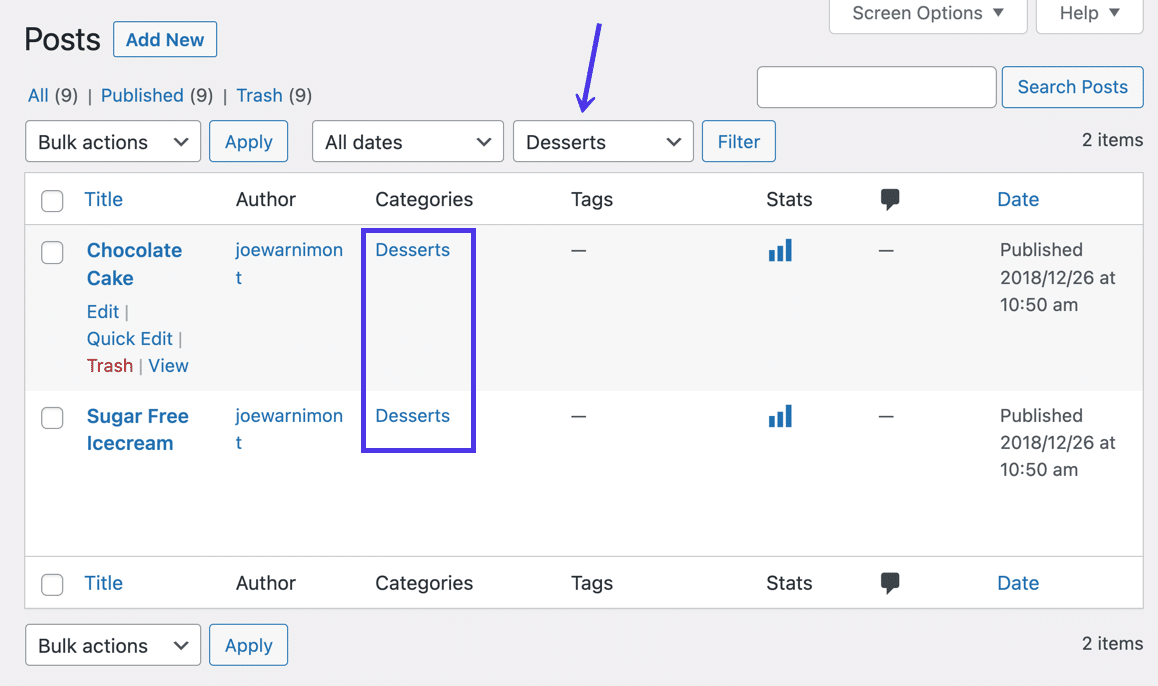
Aunque no hay forma de eliminar las publicaciones de una categoría en lote, esto al menos fusiona la vista para mostrar sólo las publicaciones dentro de esa categoría. Después, puedes hacer clic en los botones de Edición Rápida de cada entrada.
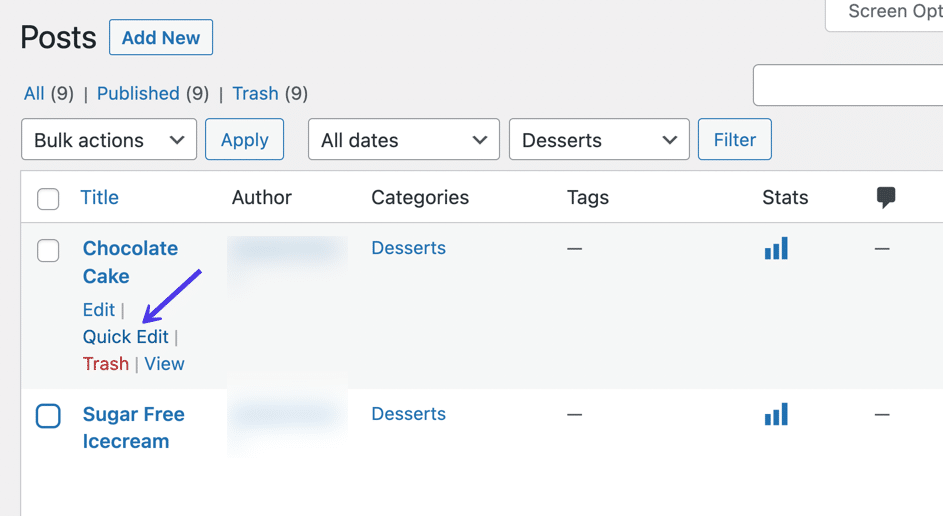
Desmarca la categoría actual en el campo Categorías y haz clic en el botón Actualizar para terminar.
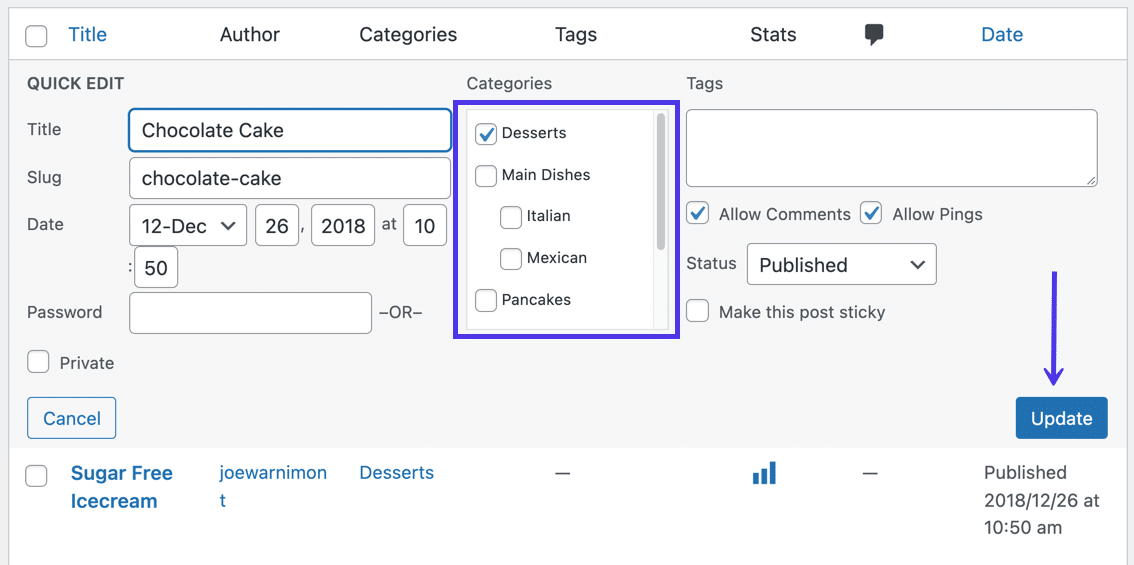
Cómo Editar la Visualización de las Categorías en WordPress
Las categorías rara vez aparecen en el frontend de un sitio a menos que las actives activamente en el menú de navegación o en un widget. Algunos temas pueden añadir categorías en esas áreas, o puedes acabar insertándolas tú mismo. En esta sección, aprenderás a eliminar las categorías en WordPress después de haberlas mostrado. También veremos cómo editar las categorías en los menús de navegación y en los widgets.
Editar la Visualización de las Categorías en el Menú de Navegación
Para editar o eliminar (o incluso añadir) categorías en el menú de navegación, ve a Apariencia > Personalizar en el panel de control.
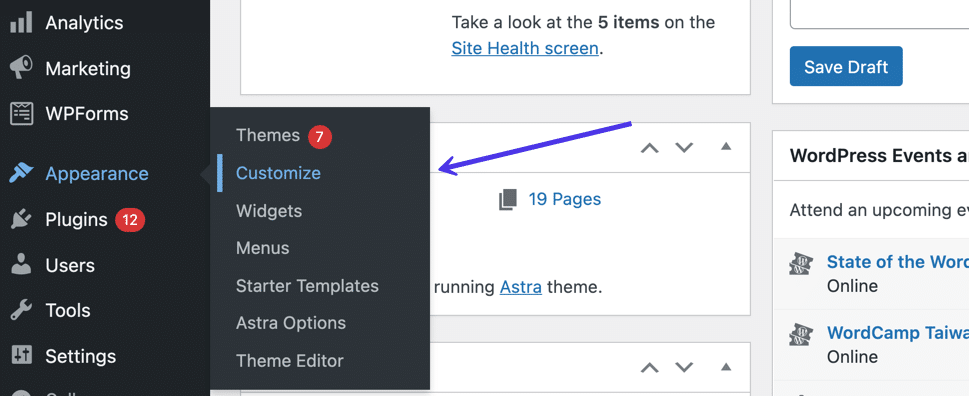
Esto te envía al Personalizador de WordPress para que veas el sitio y varios ajustes que aparecen en el lado izquierdo.
Elige la pestaña Menús para continuar.
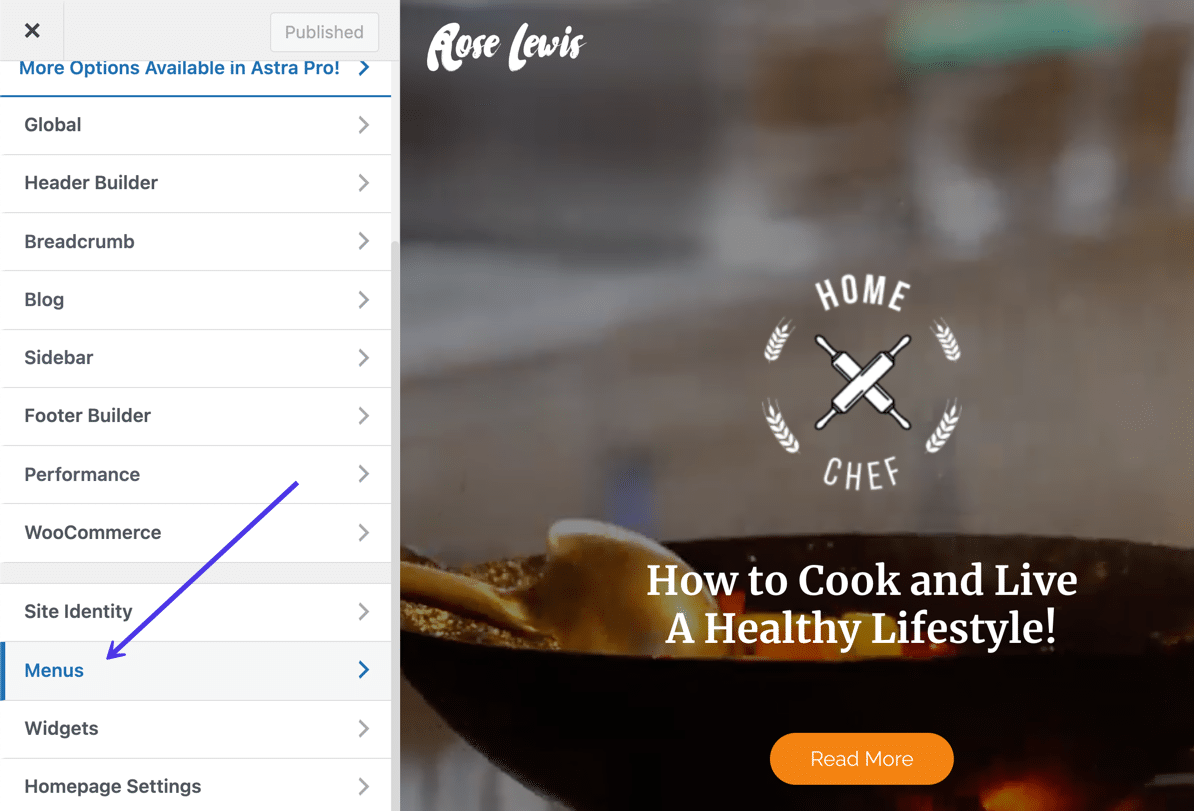
Selecciona el menú que quieras editar.
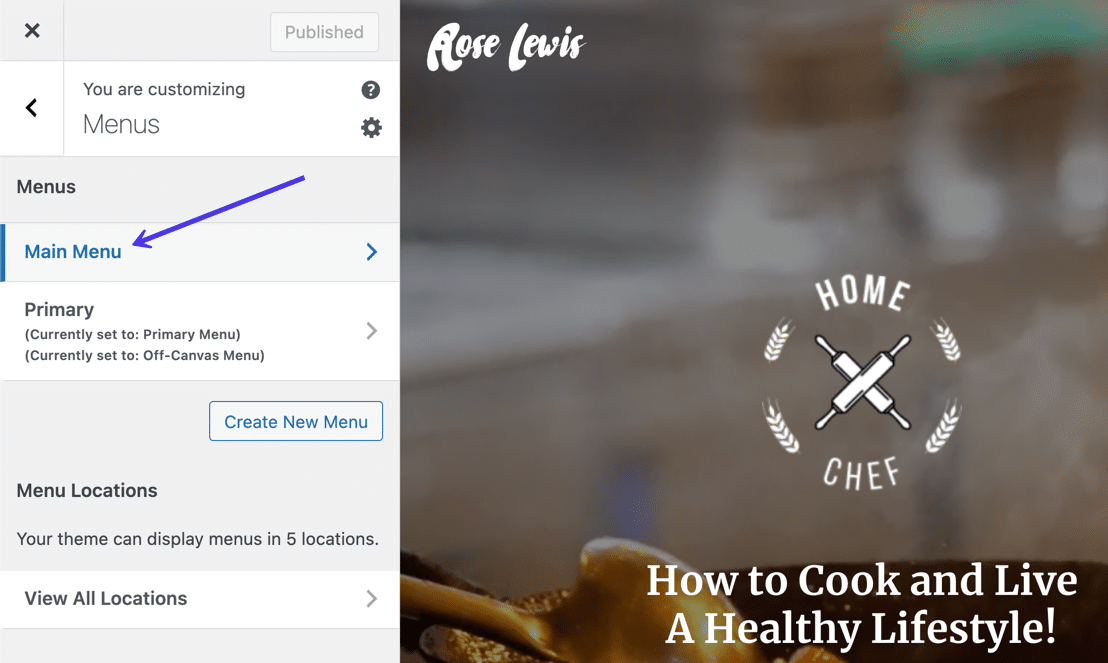
Tienes la opción de añadir elementos si aún no has colocado categorías dentro del menú de navegación.
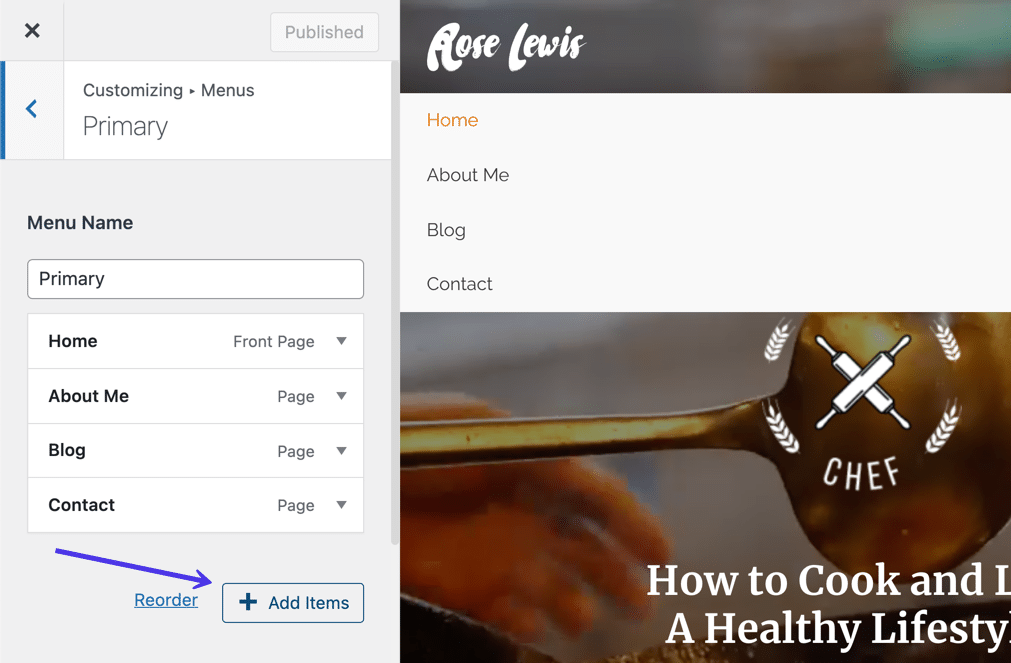
A continuación, haz clic en los botones + para cambiar los elementos del menú por categorías o para añadirlos uno a uno. Estos se encuentran en la pestaña Categorías.
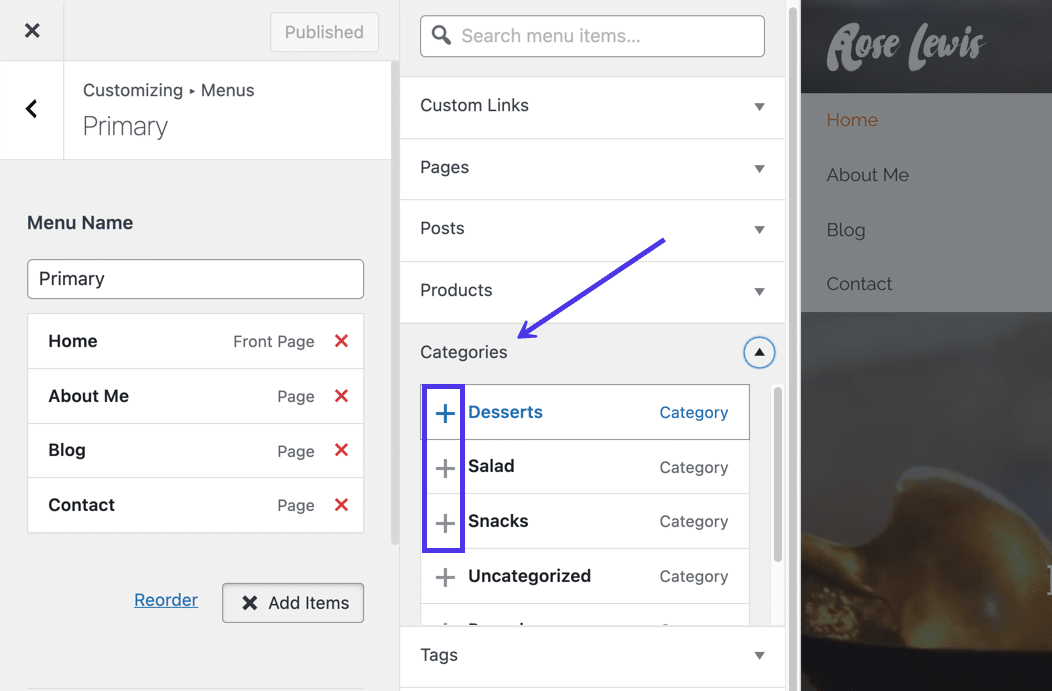
Hay varias formas de editar y eliminar una categoría que está dentro de un menú de navegación. En primer lugar, haz clic en la categoría que quieras editar utilizando el selector desplegable. Eso revela los campos disponibles para editar el elemento del menú de la categoría. De hecho, sólo hay un campo para cambiar la etiqueta de navegación. Cambia la etiqueta si prefieres que muestre algo distinto al nombre estándar de la categoría.
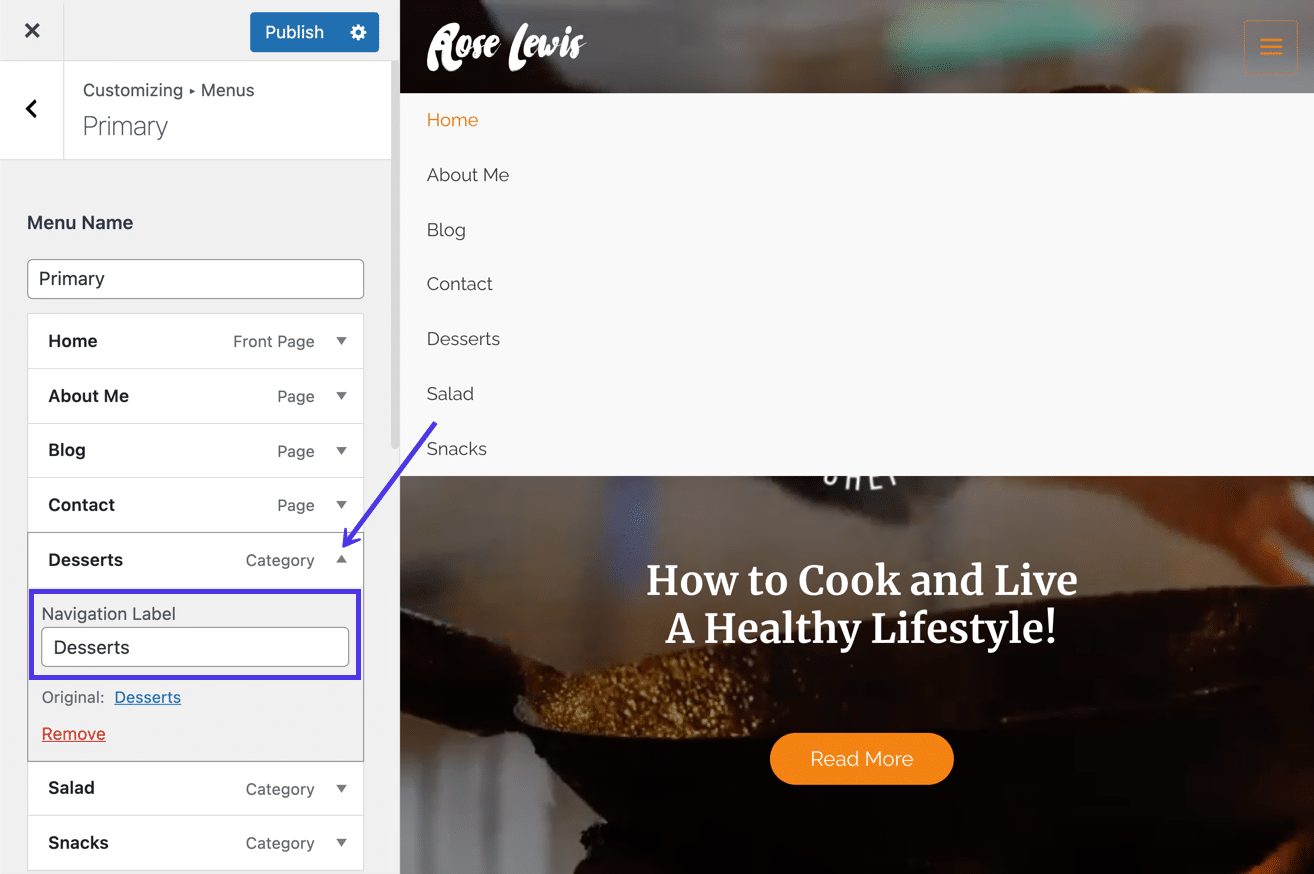
Para eliminar las categorías en los menús de WordPress, haz clic en el enlace rojo «Eliminar » dentro del menú desplegable de la categoría.
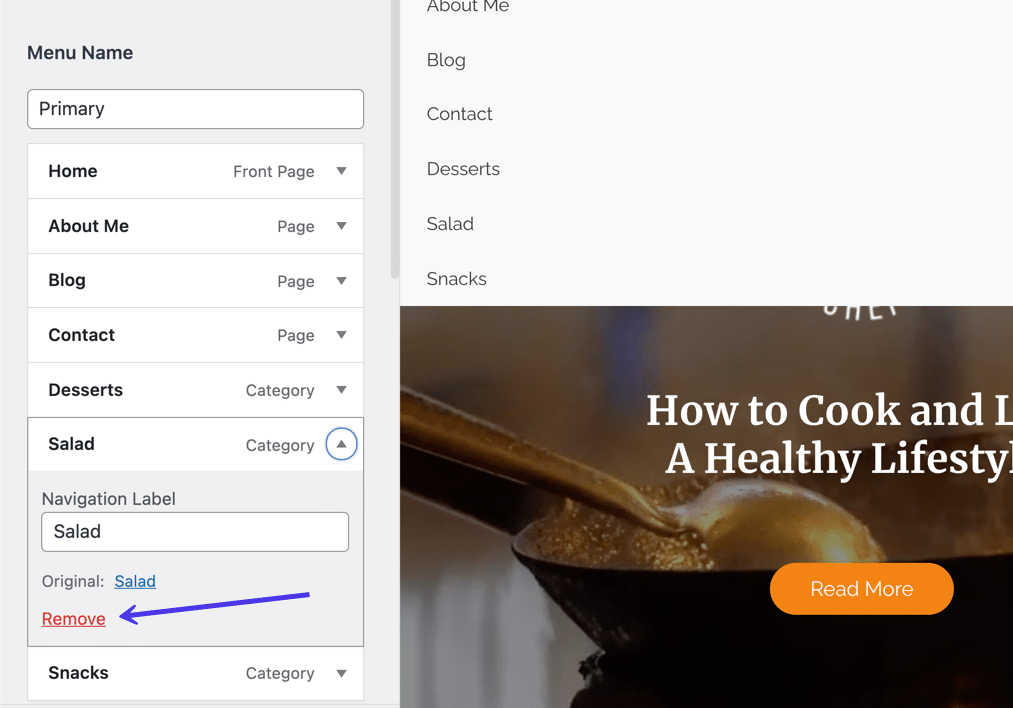
También tienes la opción de reordenar las categorías dentro del menú. Completa este proceso haciendo clic en el botón Reordenar o simplemente haciendo clic y arrastrando el elemento del menú de la categoría que necesites mover. Puedes arrastrar cada categoría hacia arriba o hacia abajo e incluso situarla debajo de otros elementos del menú para crear una jerarquía.
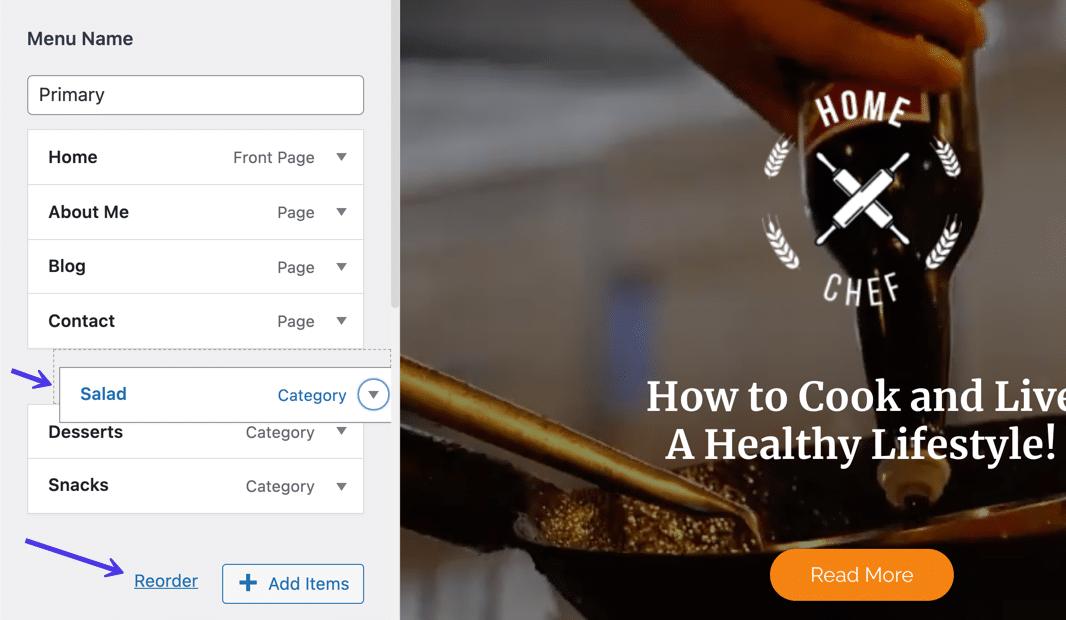
Editar la Visualización de las Categorías en un Widget
Los widgets de WordPress ofrecen muchas opciones para mostrar el contenido, y una de esas opciones consiste en mostrar listas de categorías dentro de los widgets. Todo depende del tema que tengas instalado, pero puedes editar y eliminar las categorías de los widgets en los pies de página, las cabeceras, las barras laterales y otras áreas compatibles con los widgets.
La mejor manera de encontrar los widgets es permanecer en el Personalizador de WordPress y hacer clic en la pestaña Widgets.
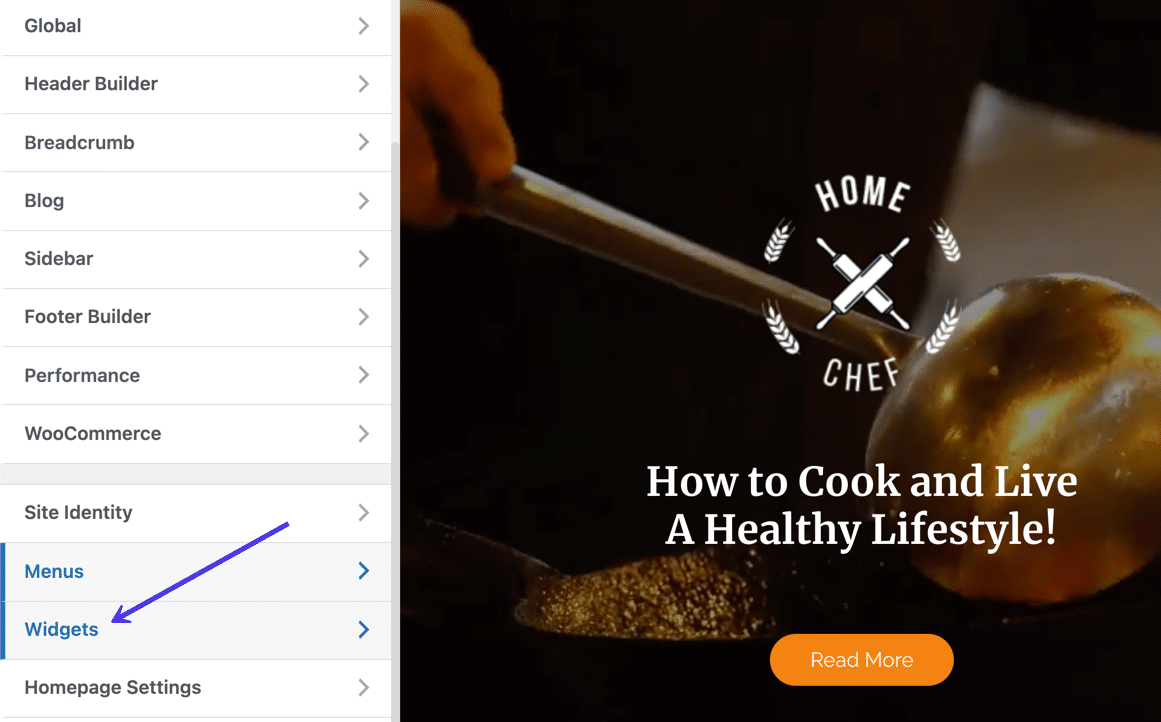
Otra forma de llegar es haciendo clic en Apariencia > Widgets en el panel de control.
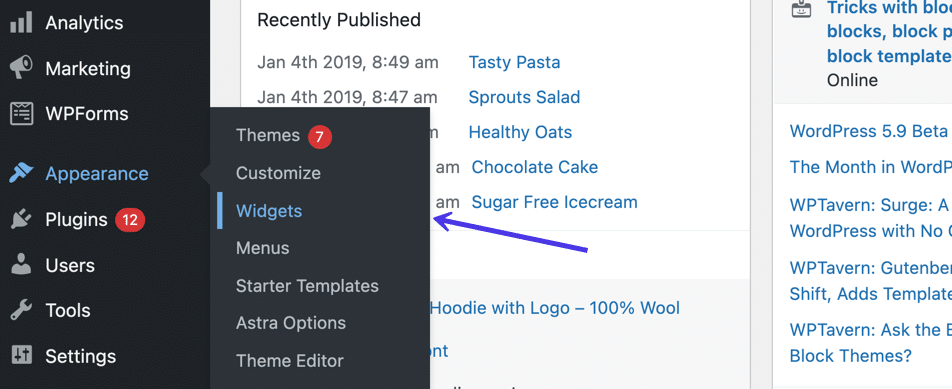
El personalizador muestra entonces todas las áreas de widgets compatibles con el tema. Elige el que quieras editar.
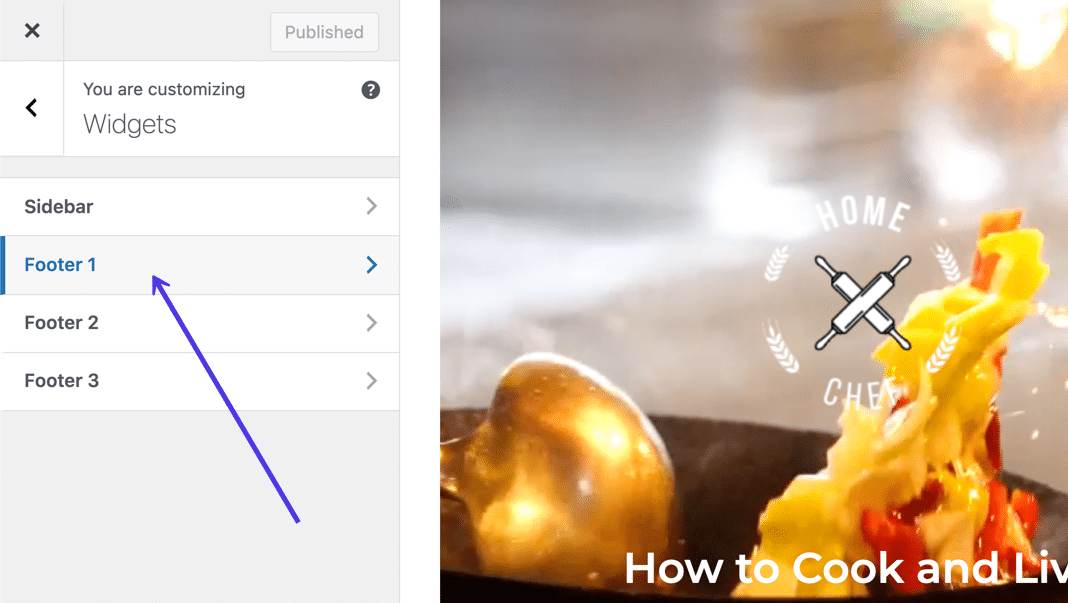
Es posible añadir categorías o cambiar las categorías que aparecen en un widget seleccionando el botón + y eligiendo el bloque Categorías.
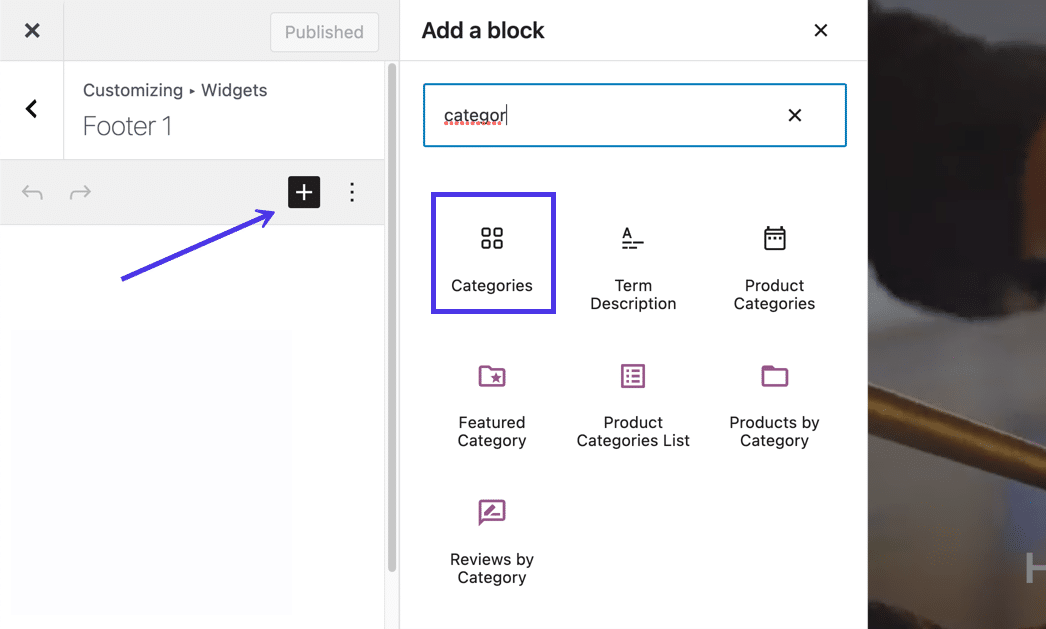
El bloque » Categorías » muestra automáticamente una lista de tus categorías de WordPress en esa sección del widget (como un pie de página o una barra lateral).
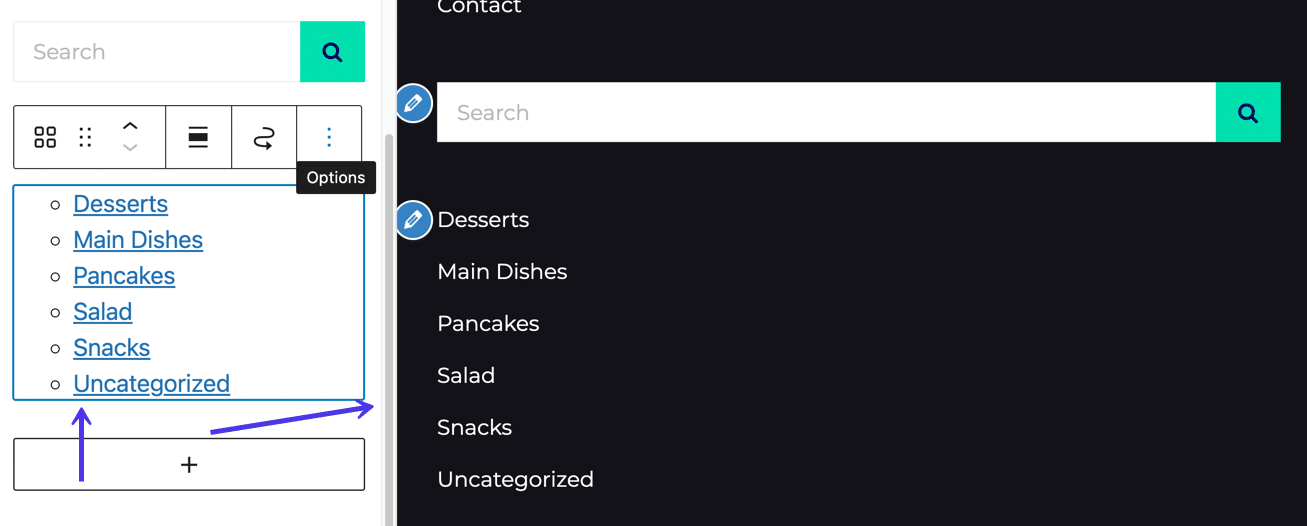
Hay varias opciones para editar o eliminar las categorías dentro del widget. Por ejemplo, puedes cambiar la posición del widget, cambiarlo a un estilo de bloque diferente o reorganizar el orden del widget.
El lugar más importante al que debes ir es el menú hamburguesa (tres puntos verticales). Después de eso, verás una opción para Eliminar Categorías, que es la mejor manera de eliminar las categorías del widget.
Además, hay una pestaña para mostrar más ajustes. Haz clic en ella para ver más formas de editar el widget Categorías.
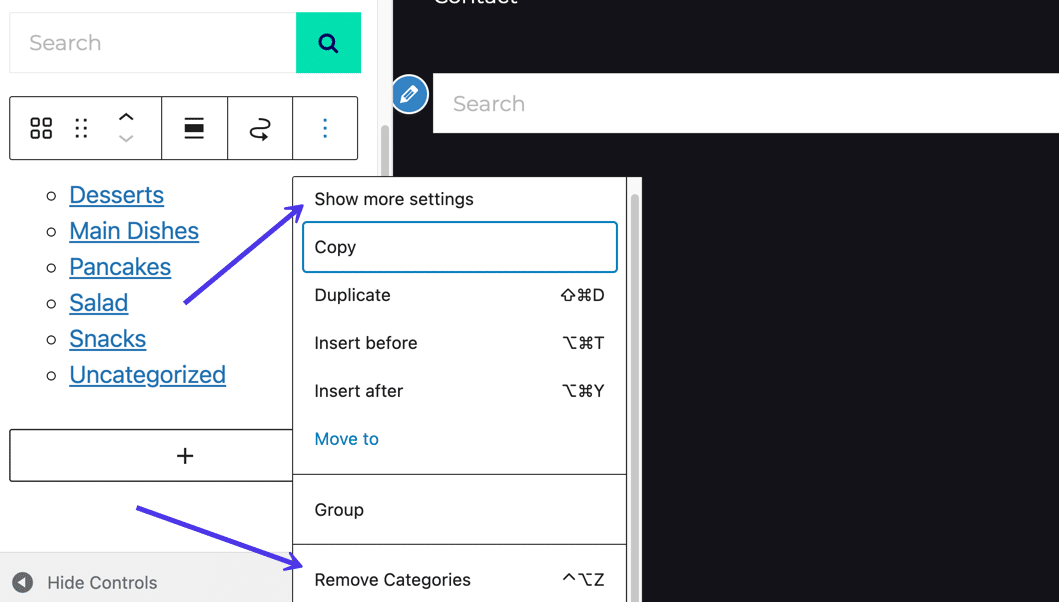
Dentro de la sección Editar, puedes mostrar la lista de categorías como un desplegable, mostrar el recuento de publicaciones, mostrar sólo las categorías de nivel superior o mostrar toda la jerarquía. También hay un lugar para insertar tus propias clases CSS personalizadas.
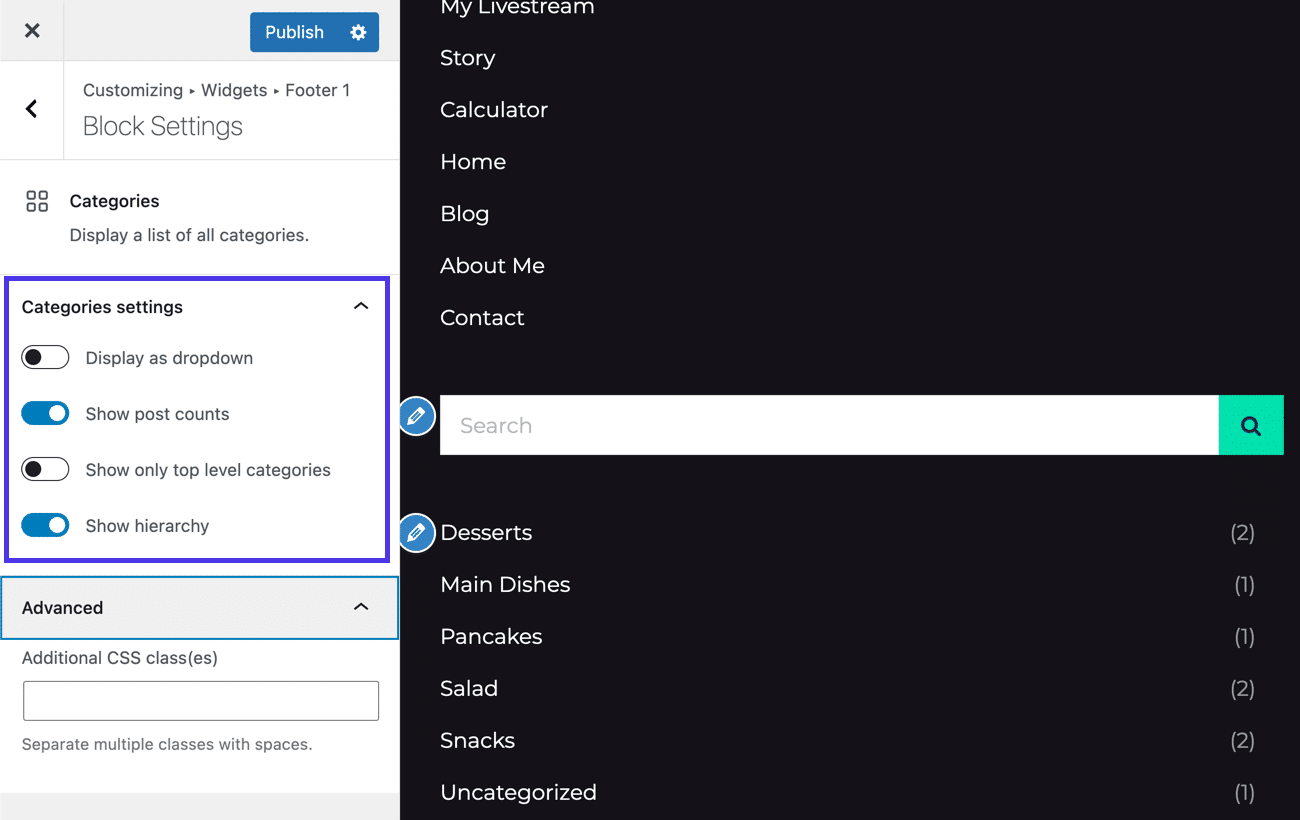
Los Mejores Plugins de Categorías de WordPress
Aprender a eliminar categorías en WordPress significa que debes trabajar inicialmente con las funciones integradas en el panel de control de WordPress. Sin embargo, hay bastantes plugins disponibles para que puedas mejorar esas funciones y realizar algunas ediciones avanzadas en tus categorías. Consulta los siguientes plugins para que eliminar, editar y gestionar las categorías de WordPress sea un poco más fácil.
1. List Category Posts
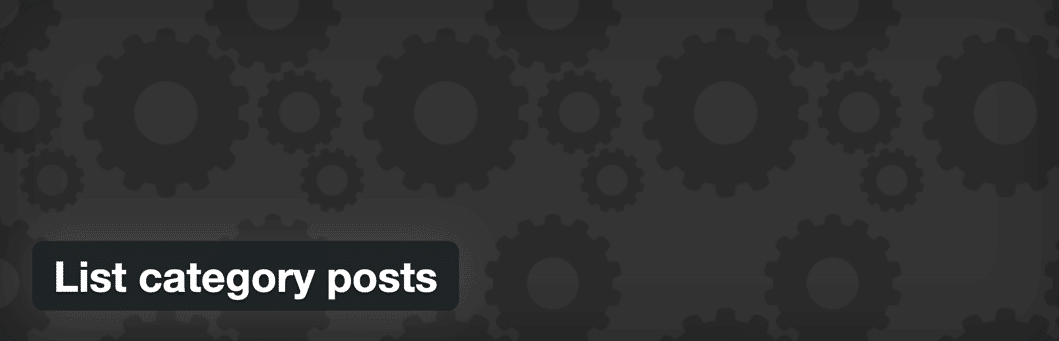
El plugin List Category Posts te permite ir a una página o entrada y hacer una lista de tus categorías actuales mediante un sencillo shortcode. También hay un widget para que puedas insertar una lista de categorías en cualquier sección con widgets, como una barra lateral o un pie de página. Las opciones de personalización incluyen estilos CSS, etiquetas HTML y una forma de cambiar el número de categorías que se muestran en la lista.
2. Ultimate Category Excluder
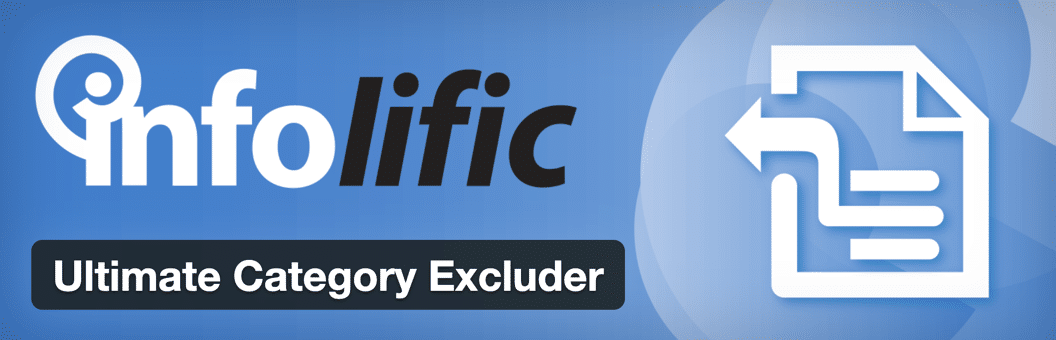
El plugin Ultimate Category Excluder ofrece una forma automatizada de excluir categorías específicas de las búsquedas, los archivos, los feeds y tu página principal. Es un plugin bastante sencillo en el que debes marcar las categorías que quieres excluir (junto con el lugar desde el que quieres excluirlas) y pulsar el botón Guardar. A partir de ahí, todo se automatiza.
3. Create And Assign Categories For Pages
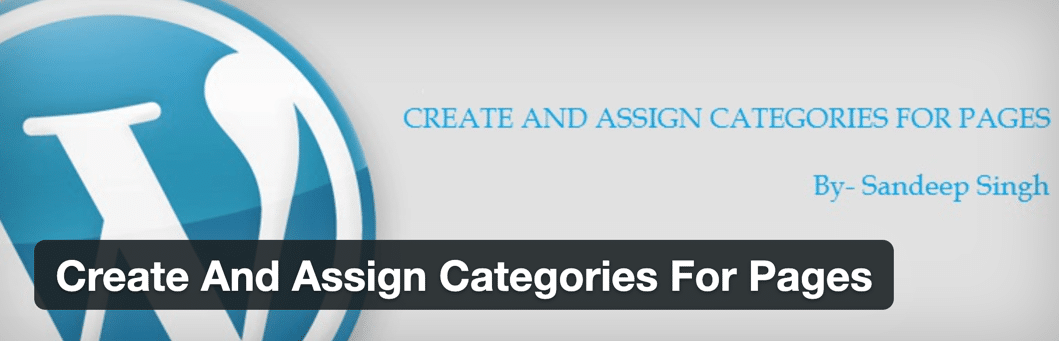
Create And Assign Categories For Pages anula el valor por defecto de WordPress de no tener categorías para las páginas. Por defecto, puedes crear, eliminar o editar categorías para las entradas (y para algunos plugins) en WordPress, pero no es así para las páginas. Por lo tanto, este plugin te ofrece la misma funcionalidad, solo que en las páginas. Puedes crear nuevas categorías, asignar páginas a esas categorías y mostrar listas de las categorías en tu sitio web. Lo mejor es que todos los tutoriales de este artículo funcionan casi igual para las categorías de páginas que para las de entradas.
4. No Category Base (WPML)
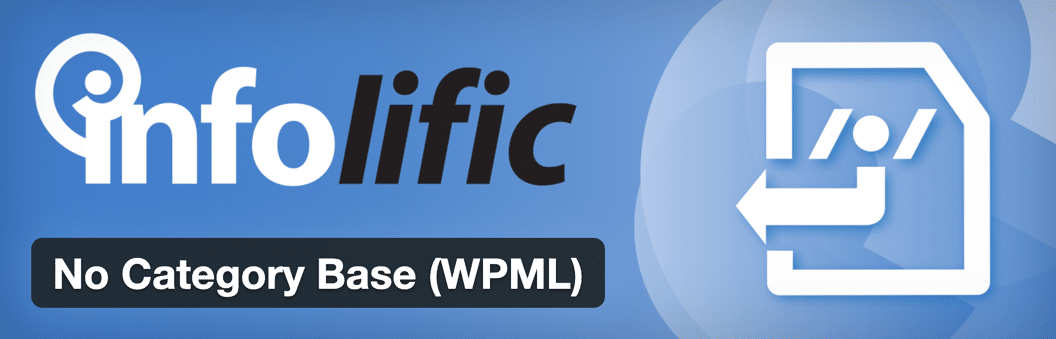
No Category Base elimina la base de categoría de la URL de la categoría. Dado que WordPress añade automáticamente una base de categoría que se parece a /category/, este plugin se deshace de ella por completo sin que tengas que eliminarla manualmente. Para que funcione, instala el plugin y déjalo funcionar; no es necesario ajustar ninguna configuración.
5. TaxoPress
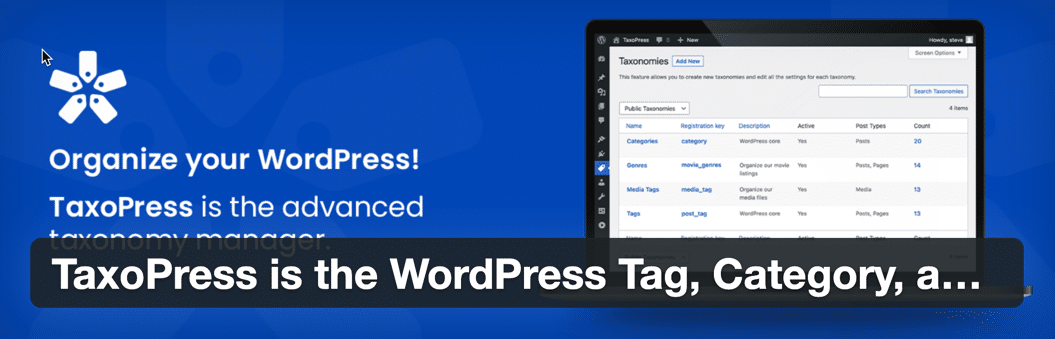
TaxoPress es el plugin más potente que puedes instalar para las categorías, ya que te permite gestionar las categorías de tu WordPress de varias formas avanzadas, añadiendo a las funciones por defecto que vienen con WordPress. Se trata más bien de un conjunto de herramientas para las categorías, con funciones para gestionar los términos de las categorías y las taxonomías, mostrarlas de formas específicas, cambiar los términos de las categorías para entradas concretas y mostrar entradas relacionadas basadas en categorías similares. El plugin también incluye enlaces automatizados, términos de categoría, términos sugeridos y opciones para editar en masa todos los términos de categoría y etiquetas en tu panel de control.
6. Category Order and Taxonomy Terms Order
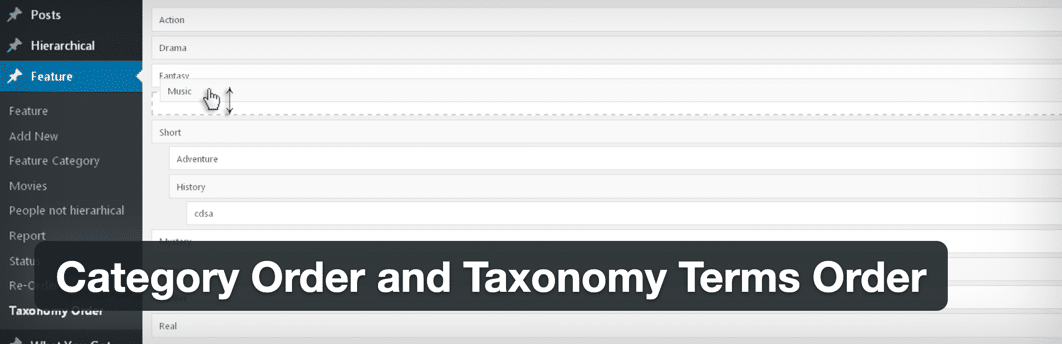
El plugin Category Order and Taxonomy Terms Order configura las categorías, y otras taxonomías, en un organizador de arrastrar y soltar. Con esta configuración fácil de usar, puedes ordenar las categorías como quieras y establecer varios niveles dentro de la jerarquía de categorías en lugar de ceñirte a una sola categoría principal. El plugin no te permite editar, crear o eliminar categorías desde su organizador de arrastrar y soltar, sino que debes seguir completando las eliminaciones y otras acciones como lo harías habitualmente, pero luego ir a este plugin para ordenarlas y crear varios niveles de la jerarquía.
7. Category Posts Widget
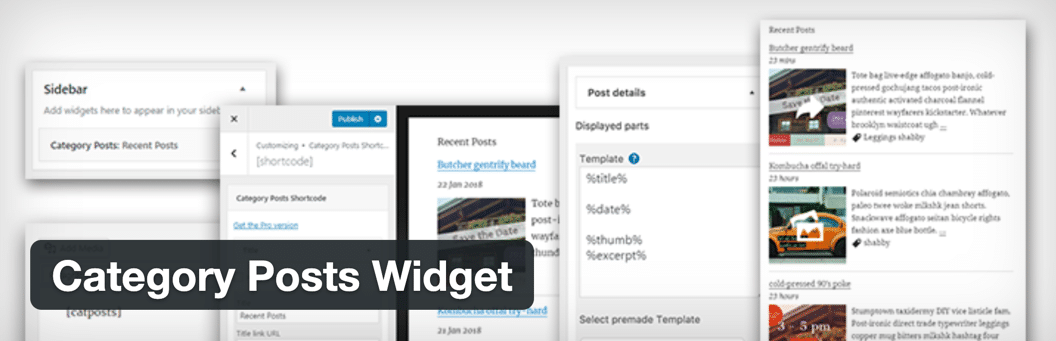
Category Posts Widget proporciona un widget ligero para mostrar sólo las publicaciones recientes de una categoría específica. El plugin te permite colocar el widget en cualquier zona preparada para widgets, como el pie de página o la barra lateral. Después, puedes autodimensionar el diseño, utilizar shortcodes e implementar imágenes de fondo completas para estilizar el widget. Las funciones no premium son un poco limitadas, pero proporcionan plantillas para organizar las entradas, el filtrado y las imágenes en miniatura. La versión Pro es más avanzada, con diseños responsivos masonry, filtros complejos y soporte de campos personalizados.
8. Categories Images
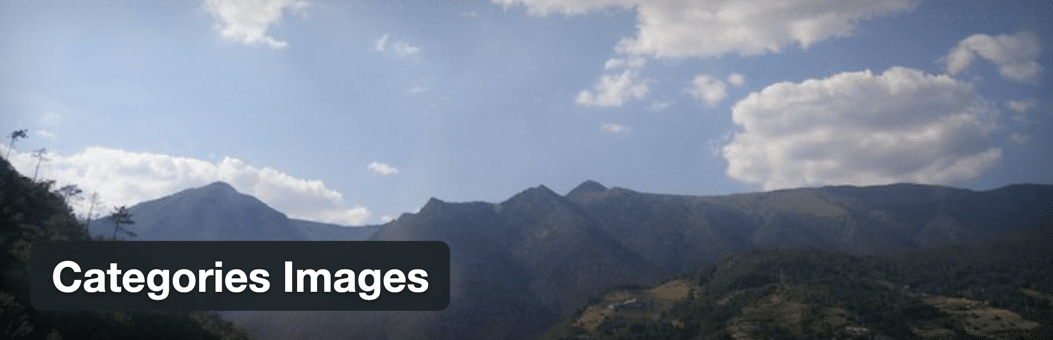
Si alguna vez has querido añadir imágenes a las categorías de WordPress, el plugin Categories Images está ahí para ayudarte. No todos los temas admiten imágenes en las páginas de categorías, pero este plugin te permite al menos subir una imagen a cada categoría para que la tengas como referencia en el backend de WordPress. Si tu tema admite imágenes en las páginas de categoría, el plugin lo aprovecha mostrando las imágenes de la categoría en la página. Se añade un botón de subida de imágenes a la página de edición de la categoría en el backend de WordPress. Después de eso, puedes excluir ciertas categorías de tener imágenes subidas.
Resumen
Para aprender a eliminar categorías en WordPress sólo hace falta entender que las categorías se gestionan casi por completo en un área de WordPress: en Entradas > Categorías. Además de eso, tienes varias herramientas rápidas para editar o eliminar una categoría sin ni siquiera abrir una página de Editar Categoría.
En general, las categorías están pensadas para facilitarte la vida como desarrollador, por lo que es esencial que aprendas a eliminar categorías de forma eficiente, al tiempo que realizas tareas como cambiar la base de la categoría por defecto, la categoría de la entrada por defecto, etc. También recomendamos encarecidamente utilizar esta guía para organizar cualquier categoría que se muestre, como en los menús y widgets.
¿Tienes alguna pregunta pendiente sobre cómo gestionar las categorías en WordPress? Háznoslo saber en la sección de comentarios.